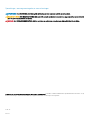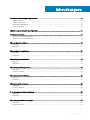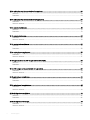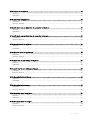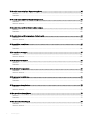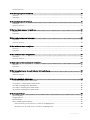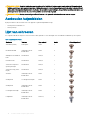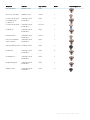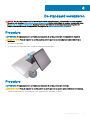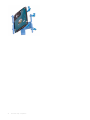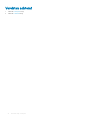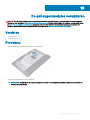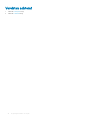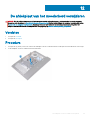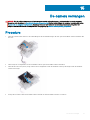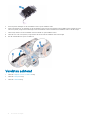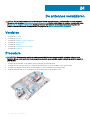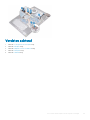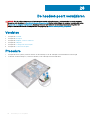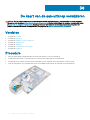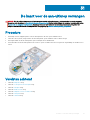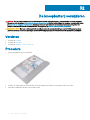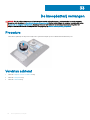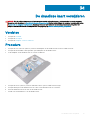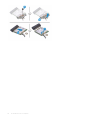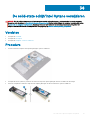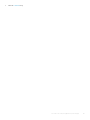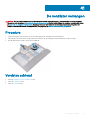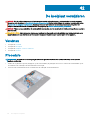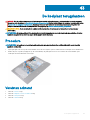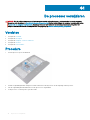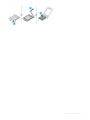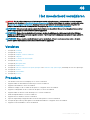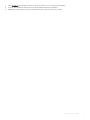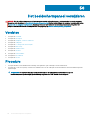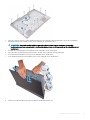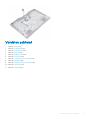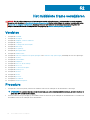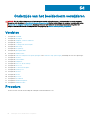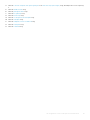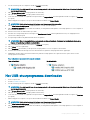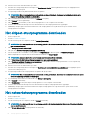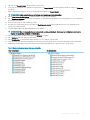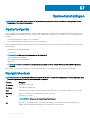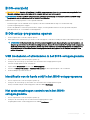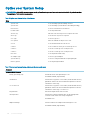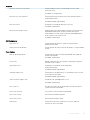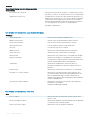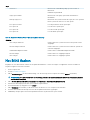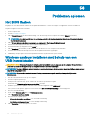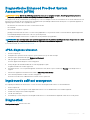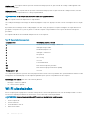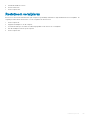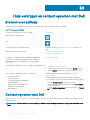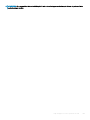Inspiron 24 5000 All-in-One
Onderhoudshandleiding
Model computer: Inspiron 24-5477
Regelgevingsmodel: W20C
Regelgevingstype: W20C001

Opmerkingen, voorzorgsmaatregelen,en waarschuwingen
OPMERKING: Een OPMERKING duidt belangrijke informatie aan voor een beter gebruik van het product.
WAARSCHUWING: EEN WAARSCHUWING duidt potentiële schade aan hardware of potentieel gegevensverlies aan en vertelt u
hoe het probleem kan worden vermeden.
GEVAAR: Een GEVAAR-KENNISGEVING duidt op een risico op schade aan eigendommen, lichamelijk letsel of overlijden.
© 2018 Dell Inc. of haar dochtermaatschappijen. Alle rechten voorbehouden. Dell, EMC, en andere handelsmerken zijn handelsmerken van Dell Inc. of zijn
dochterondernemingen. Andere handelsmerken zijn mogelijk handelsmerken van hun respectieve eigenaren.
2018 - 08
Ver. A01

Inhoudsopgave
1 Voordat u aan de computer gaat werken........................................................................................................ 9
Voordat u begint.................................................................................................................................................................9
Veiligheidsinstructies..........................................................................................................................................................9
Aanbevolen hulpmiddelen................................................................................................................................................10
Lijst van schroeven...........................................................................................................................................................10
2 Nadat u aan de computer heeft gewerkt...................................................................................................... 12
3 Technisch overzicht......................................................................................................................................13
De binnenkant van uw computer....................................................................................................................................13
Onderdelen van het moederbord....................................................................................................................................14
4 De standaard verwijderen............................................................................................................................. 15
Procedure.......................................................................................................................................................................... 15
Procedure.......................................................................................................................................................................... 15
5 De standaard terugplaatsen..........................................................................................................................17
Procedure...........................................................................................................................................................................17
Procedure...........................................................................................................................................................................17
6 De achterplaat verwijderen...........................................................................................................................19
Vereiste.............................................................................................................................................................................. 19
Procedure.......................................................................................................................................................................... 19
7 De achterplaat terugplaatsen....................................................................................................................... 20
Procedure..........................................................................................................................................................................20
Vereisten achteraf............................................................................................................................................................20
8 De harde schijf verwijderen.......................................................................................................................... 21
Vereisten............................................................................................................................................................................ 21
Procedure.......................................................................................................................................................................... 21
9 De harde schijf vervangen............................................................................................................................23
Procedure..........................................................................................................................................................................23
Vereisten achteraf............................................................................................................................................................24
10 De geheugenmodules verwijderen.............................................................................................................. 25
Vereisten........................................................................................................................................................................... 25
Procedure..........................................................................................................................................................................25
11 De geheugenmodules vervangen.................................................................................................................27
Procedure..........................................................................................................................................................................27
Vereisten achteraf............................................................................................................................................................28
Inhoudsopgave
3

12 De afdekplaat van het moederbord verwijderen..........................................................................................29
Vereisten........................................................................................................................................................................... 29
Procedure..........................................................................................................................................................................29
13 De afdekplaat van het moederbord terugplaatsen.......................................................................................30
Procedure..........................................................................................................................................................................30
Vereisten achteraf............................................................................................................................................................30
14 De camera verwijderen................................................................................................................................31
Vereisten............................................................................................................................................................................ 31
Procedure.......................................................................................................................................................................... 31
15 De camera vervangen.................................................................................................................................33
Procedure..........................................................................................................................................................................33
Vereisten achteraf............................................................................................................................................................34
16 De onderplaat verwijderen..........................................................................................................................35
Vereisten........................................................................................................................................................................... 35
Procedure..........................................................................................................................................................................35
17 De onderplaat terugplaatsen.......................................................................................................................37
Procedure..........................................................................................................................................................................37
Vereisten achteraf............................................................................................................................................................ 37
18 Terugplaatsen van de I/O-beugel aan de achterzijde.................................................................................. 38
Vereisten........................................................................................................................................................................... 38
Procedure..........................................................................................................................................................................38
19 De I/O-beugel aan de achterzijde terugplaatsen.........................................................................................39
Procedure..........................................................................................................................................................................39
Vereisten achteraf............................................................................................................................................................39
20 De microfoons verwijderen........................................................................................................................ 40
Vereisten........................................................................................................................................................................... 40
Procedure..........................................................................................................................................................................40
21 De microfoons terugplaatsen.......................................................................................................................41
Procedure.......................................................................................................................................................................... 41
Vereisten achteraf.............................................................................................................................................................41
22 De luidsprekers verwijderen....................................................................................................................... 42
Vereisten........................................................................................................................................................................... 42
Procedure..........................................................................................................................................................................42
23 De luidsprekers vervangen......................................................................................................................... 43
Procedure..........................................................................................................................................................................43
Vereisten achteraf............................................................................................................................................................43
4
Inhoudsopgave

24 De antennes verwijderen............................................................................................................................44
Vereisten........................................................................................................................................................................... 44
Procedure..........................................................................................................................................................................44
25 De antennes terugplaatsen........................................................................................................................ 45
Procedure..........................................................................................................................................................................45
Vereisten achteraf............................................................................................................................................................45
26 De I/O-kaart aan de zijkant van de computer verwijderen..........................................................................46
Vereisten........................................................................................................................................................................... 46
Procedure..........................................................................................................................................................................46
27 De I/O-kaart aan de zijkant van de computer vervangen............................................................................48
Procedure..........................................................................................................................................................................48
Vereisten achteraf............................................................................................................................................................49
28 De headset-poort verwijderen................................................................................................................... 50
Vereisten........................................................................................................................................................................... 50
Procedure......................................................................................................................................................................... 50
29 De headset-poort terugplaatsen.................................................................................................................51
Procedure.......................................................................................................................................................................... 51
Vereisten achteraf.............................................................................................................................................................51
30 De kaart van de aan-uitknop verwijderen................................................................................................... 52
Vereisten........................................................................................................................................................................... 52
Procedure..........................................................................................................................................................................52
31 De kaart voor de aan-uitknop vervangen.................................................................................................... 53
Procedure..........................................................................................................................................................................53
Vereisten achteraf............................................................................................................................................................53
32 De knoopbatterij verwijderen..................................................................................................................... 54
Vereisten........................................................................................................................................................................... 54
Procedure..........................................................................................................................................................................54
33 De knoopbatterij vervangen....................................................................................................................... 56
Procedure......................................................................................................................................................................... 56
Vereisten achteraf............................................................................................................................................................56
34 De draadloze kaart verwijderen.................................................................................................................. 57
Vereisten............................................................................................................................................................................57
Procedure..........................................................................................................................................................................57
35 De draadloze kaart vervangen....................................................................................................................59
Procedure......................................................................................................................................................................... 59
Vereisten achteraf............................................................................................................................................................60
Inhoudsopgave
5

36 De solid-state schijf/Intel Optane verwijderen............................................................................................ 61
Vereisten............................................................................................................................................................................ 61
Procedure.......................................................................................................................................................................... 61
37 De solid-state schijf/Intel Optane terugplaatsen........................................................................................ 62
Procedure..........................................................................................................................................................................62
Vereisten achteraf............................................................................................................................................................62
38 De solid-state schijf verwijderen (halve lengte)..........................................................................................63
Vereisten........................................................................................................................................................................... 63
Procedure..........................................................................................................................................................................63
39 De solid-state schijf terugplaatsen (halve lengte)...................................................................................... 64
Procedure..........................................................................................................................................................................64
Vereisten achteraf............................................................................................................................................................64
40 De ventilator verwijderen........................................................................................................................... 66
Vereisten........................................................................................................................................................................... 66
Procedure......................................................................................................................................................................... 66
41 De ventilator vervangen..............................................................................................................................67
Procedure..........................................................................................................................................................................67
Vereisten achteraf............................................................................................................................................................ 67
42 De koelplaat verwijderen............................................................................................................................68
Vereisten........................................................................................................................................................................... 68
Procedure..........................................................................................................................................................................68
43 De koelplaat terugplaatsen.........................................................................................................................69
Procedure......................................................................................................................................................................... 69
Vereisten achteraf............................................................................................................................................................69
44 De processor verwijderen...........................................................................................................................70
Vereisten............................................................................................................................................................................70
Procedure..........................................................................................................................................................................70
45 De processor terugplaatsen....................................................................................................................... 72
Procedure..........................................................................................................................................................................72
Vereisten achteraf............................................................................................................................................................ 72
46 Het moederbord verwijderen......................................................................................................................73
Vereisten............................................................................................................................................................................73
Procedure..........................................................................................................................................................................73
47 Het moederbord vervangen........................................................................................................................75
Procedure..........................................................................................................................................................................75
Vereisten achteraf............................................................................................................................................................76
6
Inhoudsopgave

Het BIOS ashen..............................................................................................................................................................76
48 De netadapterpoort verwijderen.................................................................................................................78
Vereisten............................................................................................................................................................................78
Procedure..........................................................................................................................................................................78
49 De netadapterpoort vervangen.................................................................................................................. 79
Procedure..........................................................................................................................................................................79
Vereisten achteraf............................................................................................................................................................79
50 Het beeldschermpaneel verwijderen.......................................................................................................... 80
Vereisten........................................................................................................................................................................... 80
Procedure......................................................................................................................................................................... 80
51 Het beeldschermpaneel vervangen.............................................................................................................83
Procedure..........................................................................................................................................................................83
Vereisten achteraf............................................................................................................................................................85
52 Het middelste frame verwijderen............................................................................................................... 86
Vereisten........................................................................................................................................................................... 86
Procedure..........................................................................................................................................................................86
53 Het middelste frame terugplaatsen............................................................................................................ 88
Procedure..........................................................................................................................................................................88
Vereisten achteraf............................................................................................................................................................89
54 Onderzijde van het beeldscherm verwijderen.............................................................................................90
Vereisten........................................................................................................................................................................... 90
Procedure......................................................................................................................................................................... 90
55 Het terugplaatsen van de onderzijde van het beeldscherm........................................................................ 92
Procedure..........................................................................................................................................................................92
Vereisten achteraf............................................................................................................................................................92
56 Stuurprogramma's downloaden..................................................................................................................94
Het audio-stuurprogramma downloaden...................................................................................................................... 94
Het grasche stuurprogramma downloaden................................................................................................................ 94
Het USB-stuurprogramma downloaden....................................................................................................................... 95
Het chipset-stuurprogramma downloaden...................................................................................................................96
Het netwerkstuurprogramma downloaden...................................................................................................................96
57 Systeeminstellingen................................................................................................................................... 98
Opstartvolgorde............................................................................................................................................................... 98
Navigatietoetsen..............................................................................................................................................................98
BIOS-overzicht.................................................................................................................................................................99
BIOS-setup-programma openen....................................................................................................................................99
USB inschakelen of uitschakelen in het BIOS-setupprogramma......................................................................... 99
Identicatie van de harde schijf in het BIOS-setupprogramma........................................................................... 99
Inhoudsopgave
7

Het systeemgeheugen controleren in het BIOS-setupprogramma..................................................................... 99
Opties voor System Setup............................................................................................................................................ 100
Het BIOS ashen............................................................................................................................................................103
58 Problemen oplossen................................................................................................................................. 104
Het BIOS ashen............................................................................................................................................................104
Windows opnieuw installeren met behulp van een USB-herstelstation.................................................................. 104
Diagnostische Enhanced Pre-Boot System Assessment (ePSA)............................................................................ 105
ePSA-diagnose uitvoeren........................................................................................................................................105
Ingebouwde zelftest weergeven.................................................................................................................................. 105
Diagnostiek......................................................................................................................................................................105
Wi-Fi uitschakelen.......................................................................................................................................................... 106
Reststroom verwijderen.................................................................................................................................................107
59 Hulp verkrijgen en contact opnemen met Dell.......................................................................................... 108
Bronnen voor zelfhulp....................................................................................................................................................108
Contact opnemen met Dell........................................................................................................................................... 108
8 Inhoudsopgave

Voordat u aan de computer gaat werken
OPMERKING: De afbeeldingen in dit document kunnen verschillen van uw computer; dit is afhankelijk van de conguratie die u
hebt besteld.
Voordat u begint
1 Sla alle geopende bestanden op en sluit deze, en sluit alle geopende applicaties af.
2 Sluit de computer af. Klik op Start > Aan/uit > Afsluiten.
OPMERKING: Wanneer u een ander besturingssysteem gebruikt, raadpleegt u de documentatie van uw besturingssysteem
voor instructies voor het afsluiten hiervan.
3 Haal de stekker van de computer en van alle aangesloten apparaten uit het stopcontact.
4 Koppel alle aangesloten apparaten en randapparatuur, zoals het toetsenbord, de muis, de monitor enz. los van uw computer.
5 Verwijder eventueel aanwezige mediakaarten en optische stations uit uw computer, indien van toepassing.
6 Nadat de computer is uitgeschakeld, houdt u de aan-uitknop vijf seconden ingedrukt om het moederbord te aarden.
WAARSCHUWING
: Plaats de computer op een vlak, zacht en schoon oppervlak om krassen op het beeldscherm te
voorkomen.
7 Plaats de computer met de voorzijde omlaag gericht.
Veiligheidsinstructies
Volg de onderstaande veiligheidsrichtlijnen om uw persoonlijke veiligheid te garanderen en de computer en werkomgeving te beschermen
tegen mogelijke schade.
GEVAAR
: Volg de veiligheidsinstructies die bij de computer werden geleverd alvorens u werkzaamheden binnen de computer
uitvoert. Raadpleeg voor meer informatie over aanbevolen procedures op het gebied van veiligheid onze website over de naleving
van wet- en regelgeving op www.dell.com/regulatory_compliance.
GEVAAR: Koppel alle voedingsbronnen los voordat u de computerbehuizing of -panelen opent. Zodra u klaar bent met de
werkzaamheden binnen de computer, plaatst u de behuizing en alle panelen en schroeven terug voordat u de computer weer
aansluit op het stopcontact.
WAARSCHUWING: Zorg ervoor dat het werkoppervlak plat en schoon is om schade aan de computer te voorkomen.
WAARSCHUWING: Pak de componenten en kaarten bij de rand vast en kom niet aan pinnetjes en contactpunten om
beschadigingen te voorkomen.
WAARSCHUWING: U mag alleen probleemoplossing en reparaties laten uitvoeren door technische ondersteuning teams die door
Dell erkend of geïnstrueerd worden. Schade als gevolg van onderhoudswerkzaamheden die niet door Dell zijn goedgekeurd, valt
niet onder de garantie. Zie de veiligheidsinstructies die bij het product wordt geleverd of op www.dell.com/
regulatory_compliance.
WAARSCHUWING: Raak een component pas aan nadat u zich hebt geaard door een ongeverfd metalen oppervlak van het
chassis aan te raken, zoals het metaal rondom de openingen voor de kaarten aan de achterkant van de computer. Raak tijdens
het werken aan uw computer af en toe een ongeverfd metalen oppervlak aan om eventuele statische elektriciteit, die schadelijk
kan zijn voor interne componenten, te ontladen.
1
Voordat u aan de computer gaat werken 9

WAARSCHUWING: Verwijder kabels door aan de stekker of het treklipje te trekken en niet aan de kabel zelf. Sommige kabels
hebben aansluitingen met vergrendelingslipjes of duimschroeven die u moet ontgrendelen voordat u de kabel loskoppelt. Houd
kabels bij het loskoppelen uitgelijnd om te voorkomen dat aansluitpinnetjes verbuigen. Zorg er bij het aansluiten van kabels voor
dat de poorten en connectoren de juiste richting hebben en correct zijn uitgelijnd.
WAARSCHUWING: Druk op eventueel geïnstalleerde kaarten in de optionele mediakaartlezer om ze uit te werpen.
Aanbevolen hulpmiddelen
Bij de procedures in dit document heeft u mogelijk de volgende hulpmiddelen nodig:
• Kruiskopschroevendraaier nr. 1
• Plastic pennetje
Lijst van schroeven
De volgende tabel bevat de lijst met schroeven die worden gebruikt voor het beveiligen van verschillende onderdelen op de computer.
Tabel 1. Lijst van schroeven
Onderdeel Vast aan Type schroef Aantal Afbeelding schroef
Standaard (sokkel) Achterplaat M3x5 2
Moederbordschild Onderzijde van het
beeldscherm
M3x5 5
Afdekplaat van draadloze
kaart
Moederbord M2x2,5 2
Draadloze kaart Moederbord M2x2,5 1
Solid-state schijf/Intel
Optane geheugen
Moederbord M2x2,5 1
Solid-state schijf (halve
lengte)
Moederbord M2x2,5 1
Ventilator Onderzijde van het
beeldscherm
M3x5 3
Onderpaneel I/O-beugel achterzijde M3x5 2
Onderpaneel Onderzijde van het
beeldscherm
M3x5 2
I/O-beugel achterzijde Onderzijde van het
beeldscherm
M3x5 3
Luidsprekers Onderzijde van het
beeldscherm
M3x4+7,1 6
10 Voordat u aan de computer gaat werken

Onderdeel Vast aan Type schroef Aantal Afbeelding schroef
Aan-uitknopkaart Middelste frame M3x5 1
Microfoons (4 modules) Middelste frame M2x2,5 4
I/O-kaart aan de zijkant
en afdekplaat kaart
hoofdtelefoon
Onderzijde van het
beeldscherm
M3x5 2
I/O-kaart aan de zijkant Onderzijde van het
beeldscherm
M2.5 x3.5 2
Headsetpoort Onderzijde van het
beeldscherm
M3x5 1
Antennemodules Onderzijde van het
beeldscherm
M2x2,5 2
Deur van uitschuifbare
camera-eenheid
Onderzijde van het
beeldscherm
M3x5 2
Ring uitschuifbare camera Intrekbare camera M3x5 3
Moederbord Onderzijde van het
beeldscherm
M3x5 9
Netadapterpoort Onderzijde van het
beeldscherm
M3x5 2
Beeldschermpaneel Onderzijde van het
beeldscherm
M3x5 11
Middelste frame Onderzijde van het
beeldscherm
M3x5 17
Voordat u aan de computer gaat werken 11

Nadat u aan de computer heeft gewerkt
WAARSCHUWING: Uw computer kan beschadigd raken als u er losse schroeven in achterlaat.
1 Breng alle schroeven opnieuw aan en zorg ervoor dat er geen losse schroeven in uw computer achterblijven.
2 Sluit alle externe apparaten, randapparaten of kabels die u eerder had losgekoppeld, weer aan voordat u aan uw computer werkt.
3 Plaats alle mediakaarten, schijven of andere onderdelen die u had verwijderd, weer terug voordat u aan uw computer werkt.
4 Sluit uw computer en alle aangesloten apparaten aan op het stopcontact.
5 Zet de computer aan.
2
12 Nadat u aan de computer heeft gewerkt

Technisch overzicht
GEVAAR: Volg de veiligheidsinstructies die bij de computer werden geleverd alvorens u werkzaamheden binnen de computer
uitvoert en volg de stappen in Voordat u in de computer gaat werken. Na het werken binnen uw computer volgt u de instructies
in nadat u in uw computer heeft gewerkt. Raadpleeg voor meer informatie over aanbevolen procedures op het gebied van
veiligheid onze website over de naleving van wet- en regelgeving op www.dell.com/regulatory_compliance.
De binnenkant van uw computer
OPMERKING: Het uiterlijk van de warmteaeider verschilt afhankelijk van de grasche conguratie die u hebt besteld.
1 ventilator 2 solid-state schijf/Intel Optane geheugen
3 warmteaeider 4 uitschuifbare camera-eenheid
5 middenstrip 6 onderzijde van het beeldscherm
7 aan-uitknopkaart 8 kap van draadloze kaart
9 moederbord 10 microfoons (4)
11 knoopbatterij 12 netadapterpoort
13 luidsprekers (2) 14 I/O-beugel aan zijkant
15 harde schijf 16 geheugenmodules
3
Technisch overzicht 13

Onderdelen van het moederbord
1 connector voor netadapterpoort 2 kabel van schermverlichting
3 connector camerakabel 4 M.2 PCIe/SATA-sleuf
5 connector ventilatorkabel 6 lage pin count debug-header
7 sleuven voor geheugenmodule (2) 8 jumper servicemodus
9 CMOS wissen-jumper 10 connector voor harde schijf
11 wachtwoord wissen-jumper 12 knoopbatterij
13 connector van I/O-kaart aan de zijkant 14 voedingsconnector van I/O-kaart aan de zijkant
15 connector voor kaart van headsetpoort 16 connector voor luidsprekerkabel
17 connector van microfoonkabel 18 kabelconnector van de aan-uitknopkaart
19 connector voor beeldschermkabel 20 sleuf van de M.2-draadloze kaart
21 connector voor kabel touch screen
14 Technisch overzicht

De standaard verwijderen
GEVAAR: Volg de veiligheidsinstructies die bij de computer werden geleverd alvorens u werkzaamheden binnen de computer
uitvoert en volg de stappen in Voordat u in de computer gaat werken. Na het werken binnen uw computer volgt u de instructies
in nadat u in uw computer heeft gewerkt. Raadpleeg voor meer informatie over aanbevolen procedures op het gebied van
veiligheid onze website over de naleving van wet- en regelgeving op www.dell.com/regulatory_compliance.
Procedure
OPMERKING: De volgende procedure geldt alleen voor computers die worden geleverd met een scharnierende standaard.
WAARSCHUWING: Plaats de computer op een vlak, zacht en schoon oppervlak om beschadigingen op het beeldscherm te
voorkomen.
1 Duw op het ontgrendellipje.
2 Houd het lipje in de ontgrendelstand en verwijder de standaard van de achterplaat.
Procedure
OPMERKING
: De volgende procedure geldt alleen voor computers die worden geleverd met een sokkel.
WAARSCHUWING: Plaats de computer op een vlak, schoon en zacht oppervlak om krassen op het beeldscherm te voorkomen.
1 Gebruik een plastic pennetje om de afdekplaat van de standaard van de achterplaat te wrikken.
4
De standaard verwijderen 15

2 Verwijder de twee schroeven (M3x5) waarmee de standaard vastzit aan de achterplaat.
3 Schuif en til de standaard van de achterplaat af.
16 De standaard verwijderen

De standaard terugplaatsen
GEVAAR: Volg de veiligheidsinstructies die bij de computer werden geleverd alvorens u werkzaamheden binnen de computer
uitvoert en volg de stappen in Voordat u in de computer gaat werken. Na het werken binnen uw computer volgt u de instructies
in nadat u in uw computer heeft gewerkt. Raadpleeg voor meer informatie over aanbevolen procedures op het gebied van
veiligheid onze website over de naleving van wet- en regelgeving op www.dell.com/regulatory_compliance.
Procedure
OPMERKING: De volgende procedure geldt alleen voor computers die worden geleverd met een scharnierende standaard.
Lijn de lipjes op de standaard uit met de sleuven op de achterplaat en klik de standaard vast op de achterplaat.
Procedure
OPMERKING
: De volgende procedure geldt alleen voor computers die worden geleverd met een sokkel.
1 Lijn de lipjes op de standaard uit met de sleuven op de achterplaat, schuif de standaard in de sleuven en klik de sokkel vervolgens vast.
2 Plaats de twee schroeven (M3x5) terug waarmee de standaard op de achterplaat is bevestigd.
5
De standaard terugplaatsen 17

3 Schuif de lipjes op de afdekplaat van de standaard in de sleuven op de achterplaat.
18 De standaard terugplaatsen

De achterplaat verwijderen
GEVAAR: Volg de veiligheidsinstructies die bij de computer werden geleverd alvorens u werkzaamheden binnen de computer
uitvoert en volg de stappen in Voordat u in de computer gaat werken. Na het werken binnen uw computer volgt u de instructies
in nadat u in uw computer heeft gewerkt. Raadpleeg voor meer informatie over aanbevolen procedures op het gebied van
veiligheid onze website over de naleving van wet- en regelgeving op www.dell.com/regulatory_compliance.
Vereiste
Verwijder de standaard.
Procedure
1 Druk op het lipje op de achterzijde en duw hem in de afgebeelde richting om de achterplaat van de vergrendeling op de afdekplaat van
het moederbord los te maken.
2 Til de achterplaat van de computer af.
6
De achterplaat verwijderen 19

De achterplaat terugplaatsen
GEVAAR: Volg de veiligheidsinstructies die bij de computer werden geleverd alvorens u werkzaamheden binnen de computer
uitvoert en volg de stappen in Voordat u in de computer gaat werken. Na het werken binnen uw computer volgt u de instructies
in nadat u in uw computer heeft gewerkt. Raadpleeg voor meer informatie over aanbevolen procedures op het gebied van
veiligheid onze website over de naleving van wet- en regelgeving op www.dell.com/regulatory_compliance.
Procedure
1 Plaats de achterplaat op het middelste frame en lijn de lipjes op de achterplaat uit met de sleuven op het middelste frame.
2 Schuif de achterplaat in de richting van het achterpaneel om het tabblad van de achterplaat onder het lipje op de afdekplaat van het
moederbord te duwen.
Vereisten achteraf
Plaats de standaard terug.
7
20 De achterplaat terugplaatsen

De harde schijf verwijderen
GEVAAR: Volg de veiligheidsinstructies die bij de computer werden geleverd alvorens u werkzaamheden binnen de computer
uitvoert en volg de stappen in Voordat u in de computer gaat werken. Na het werken binnen uw computer volgt u de instructies
in nadat u in uw computer heeft gewerkt. Raadpleeg voor meer informatie over aanbevolen procedures op het gebied van
veiligheid onze website over de naleving van wet- en regelgeving op www.dell.com/regulatory_compliance.
WAARSCHUWING: Harde schijven zijn kwetsbaar. Wees voorzichtig met de vaste schijf.
WAARSCHUWING: Om geen gegevens te verliezen, mag de harde schijf niet worden verwijderd als de computer aan staat of in
slaapmodus is.
Vereisten
1 Verwijder de standaard.
2 Verwijder de achterplaat.
Procedure
1 Druk op het lipje waarmee de harde schijf aan de afdekplaat van het moederbord is bevestigd.
2 Schuif en til de harde schijf uit de sleuf om deze los te maken van de onderzijde van het beeldscherm.
3 Wrik de lipjes op de harde-schijfbeugel uit de sleuven op de harde schijf.
4 Verwijder de harde schijf uit de harde-schijfbeugel.
8
De harde schijf verwijderen 21

22 De harde schijf verwijderen

De harde schijf vervangen
GEVAAR: Volg de veiligheidsinstructies die bij de computer werden geleverd alvorens u werkzaamheden binnen de computer
uitvoert en volg de stappen in Voordat u in de computer gaat werken. Na het werken binnen uw computer volgt u de instructies
in nadat u in uw computer heeft gewerkt. Raadpleeg voor meer informatie over aanbevolen procedures op het gebied van
veiligheid onze website over de naleving van wet- en regelgeving op www.dell.com/regulatory_compliance.
WAARSCHUWING: Harde schijven zijn kwetsbaar. Wees voorzichtig met de vaste schijf.
Procedure
1 Lijn de lipjes op de harde-schijfbeugel uit met de sleuven op de harde schijf.
2 Buig de harde-schijfbeugel en vervang de overgebleven lipjes op de harde-schijfbeugel door de sleuven op de harde schijf.
3 Plaats de harde schijf in de daarvoor bestemde sleuf en schuif de harde schijf omlaag om de harde schijf te vergrendelen op de
onderzijde van het beeldscherm.
9
De harde schijf vervangen 23

De geheugenmodules verwijderen
GEVAAR: Volg de veiligheidsinstructies die bij de computer werden geleverd alvorens u werkzaamheden binnen de computer
uitvoert en volg de stappen in Voordat u in de computer gaat werken. Na het werken binnen uw computer volgt u de instructies
in nadat u in uw computer heeft gewerkt. Raadpleeg voor meer informatie over aanbevolen procedures op het gebied van
veiligheid onze website over de naleving van wet- en regelgeving op www.dell.com/regulatory_compliance.
Vereisten
1 Verwijder de standaard.
2 Verwijder de achterplaat.
Procedure
1 Wrik de DIMM-deur op de afdekplaat van het moederbord los.
2 Zoek de geheugenmodule op het moederbord.
OPMERKING
: Afhankelijk van de bestelde conguratie kunnen er tot twee geheugenmodules op het moederbord van uw
computer zijn geïnstalleerd.
10
De geheugenmodules verwijderen 25

3 Duw met uw vingertoppen de bevestigingsklemmen aan weerszijden van de sleuf van de geheugenmodule voorzichtig uit elkaar totdat
de geheugenmodule omhoog komt.
4 Verwijder de geheugenmodule uit de sleuf.
26 De geheugenmodules verwijderen

De geheugenmodules vervangen
GEVAAR: Volg de veiligheidsinstructies die bij de computer werden geleverd alvorens u werkzaamheden binnen de computer
uitvoert en volg de stappen in Voordat u in de computer gaat werken. Na het werken binnen uw computer volgt u de instructies
in nadat u in uw computer heeft gewerkt. Raadpleeg voor meer informatie over aanbevolen procedures op het gebied van
veiligheid onze website over de naleving van wet- en regelgeving op www.dell.com/regulatory_compliance.
Procedure
1 Lijn de inkeping in de geheugenmodule uit met het lipje op de sleuf van de geheugenmodule.
2 Schuif de geheugenmodule goed in de sleuf met een hoek.
3 Druk de geheugenmodule naar beneden totdat deze vastklikt.
OPMERKING: Als u geen klik hoort, verwijdert u de geheugenmodule en plaatst u deze nogmaals.
OPMERKING: Herhaal deze procedure voor elke geheugenmodule meegeleverd met uw computer.
4 Lijn de lipjes op de DIMM-deur uit met de sleuven op de afdekplaat van het moederbord en klik de DIMM-deur totdat deze vastklikt.
OPMERKING
: Als u geen klik hoort, verwijdert u de DIMM-deur en lijnt u deze nogmaals uit.
11
De geheugenmodules vervangen 27

De afdekplaat van het moederbord verwijderen
GEVAAR: Volg de veiligheidsinstructies die bij de computer werden geleverd alvorens u werkzaamheden binnen de computer
uitvoert en volg de stappen in Voordat u in de computer gaat werken. Na het werken binnen uw computer volgt u de instructies
in nadat u in uw computer heeft gewerkt. Raadpleeg voor meer informatie over aanbevolen procedures op het gebied van
veiligheid onze website over de naleving van wet- en regelgeving op www.dell.com/regulatory_compliance.
Vereisten
1 Verwijder de standaard.
2 Verwijder de achterplaat.
Procedure
1 Verwijder de vijf (M3x5) schroeven waarmee de afdekplaat van het moederbord aan de onderzijde van het beeldscherm is bevestigd.
2 Til de afdekplaat van het moederbord uit het beeldscherm.
12
De afdekplaat van het moederbord verwijderen 29

De afdekplaat van het moederbord terugplaatsen
GEVAAR: Volg de veiligheidsinstructies die bij de computer werden geleverd alvorens u werkzaamheden binnen de computer
uitvoert en volg de stappen in Voordat u in de computer gaat werken. Na het werken binnen uw computer volgt u de instructies
in nadat u in uw computer heeft gewerkt. Raadpleeg voor meer informatie over aanbevolen procedures op het gebied van
veiligheid onze website over de naleving van wet- en regelgeving op www.dell.com/regulatory_compliance.
Procedure
1 Plaats en lijn de schroefgaten in de afdekplaat van het moederbord uit met de schroefgaten aan de onderzijde van het beeldscherm.
WAARSCHUWING: Voordat u de schroeven terugplaatst, controleert u of de kabels die zijn aangesloten op het moederbord
niet bekneld zijn.
2 Plaats de vijf schroeven (M3x5) terug waarmee de afdekplaat van het moederbord op de onderzijde van het beeldscherm wordt
bevestigd.
Vereisten achteraf
1 Plaats de achterplaat terug.
2 Plaats de standaard terug.
13
30 De afdekplaat van het moederbord terugplaatsen

De camera verwijderen
GEVAAR: Volg de veiligheidsinstructies die bij de computer werden geleverd alvorens u werkzaamheden binnen de computer
uitvoert en volg de stappen in Voordat u in de computer gaat werken. Na het werken binnen uw computer volgt u de instructies
in nadat u in uw computer heeft gewerkt. Raadpleeg voor meer informatie over aanbevolen procedures op het gebied van
veiligheid onze website over de naleving van wet- en regelgeving op www.dell.com/regulatory_compliance.
Vereisten
1 Verwijder de standaard.
2 Verwijder de achterplaat.
3 Verwijder de afdekplaat van het moederbord.
Procedure
OPMERKING
: De grootte en de conguratie van de cameramodule kan variëren afhankelijk van de bestelde conguratie.
1 Koppel de camerakabel los van het moederbord.
2 Verwijder de twee schroeven (M3x5) waarmee de deur van de uitschuifbare camera-eenheid aan het middelste frame is bevestigd.
3 Til de deur van de uitschuifbare camera-eenheid uit het middelste frame.
4 Verwijder de twee schroeven (M3x5) waarmee de beugel van de uitschuifbare camera-eenheid aan het middelste frame is bevestigd.
5 Schuif en til de beugel van de uitschuifbare camera uit het middelste frame.
6 Druk op de bovenkant van van de uitschuifbare camera-eenheid om de uitschuifbare camera te verlengen.
14
De camera verwijderen 31

7 Verwijder de drie schroeven (M3x5) waarmee het montagekader van de uitschuifbare camera op de beugel van de uitschuifbare
camera is bevestigd.
8 Til het montagekader van de uitschuifbare camera van de uitschuifbare camera-eenheid.
9 Maak de cameramodule los uit het lipje en til de cameramodule samen met de camerabeugel en de camerakabel los van de
uitschuifbare camera-eenheid.
32
De camera verwijderen

De camera vervangen
GEVAAR: Volg de veiligheidsinstructies die bij de computer werden geleverd alvorens u werkzaamheden binnen de computer
uitvoert en volg de stappen in Voordat u in de computer gaat werken. Na het werken binnen uw computer volgt u de instructies
in nadat u in uw computer heeft gewerkt. Raadpleeg voor meer informatie over aanbevolen procedures op het gebied van
veiligheid onze website over de naleving van wet- en regelgeving op www.dell.com/regulatory_compliance.
Procedure
1 Plaats de cameramodule samen met de camerabeugel en de camerakabel terug in de sleuf op de uitschuifbare camera-eenheid en klik
hem vast.
2 Plaats en lijn het montagekader van de uitschuifbare camera op de uitschuifbare camera-eenheid uit.
3 Plaats de drie schroeven (M3x5) terug waarmee het montagekader van de uitschuifbare camera op de beugel van de uitschuifbare
camera is bevestigd.
4 Druk op de bovenkant van de uitschuifbare camera-eenheid om de uitschuifbare camera in te schuiven.
15
De camera vervangen 33

5 Schuif en plaats de beugel van de uitschuifbare camera op het middelste frame.
6 Lijn de schroefgaten uit op de beugel van de uitschuifbare camera met de schroefgaten in het middelste frame en plaats de twee
schroeven (M3x5) terug waarmee de beugel van de uitschuifbare camera-eenheid aan het middelste frame wordt bevestigd.
7 Plaats en lijn de deur van de uitschuifbare camera-eenheid uit op het middelste frame.
8 Plaats de twee schroeven (M3x5) terug waarmee de camera aan het middelste frame is bevestigd.
9 Sluit de camerakabel aan op het moederbord.
Vereisten achteraf
1 Plaats de afdekplaat van het moederbord terug.
2 Plaats de achterplaat terug.
3 Plaats de standaard terug.
34
De camera vervangen

De onderplaat verwijderen
GEVAAR: Volg de veiligheidsinstructies die bij de computer werden geleverd alvorens u werkzaamheden binnen de computer
uitvoert en volg de stappen in Voordat u in de computer gaat werken. Na het werken binnen uw computer volgt u de instructies
in nadat u in uw computer heeft gewerkt. Raadpleeg voor meer informatie over aanbevolen procedures op het gebied van
veiligheid onze website over de naleving van wet- en regelgeving op www.dell.com/regulatory_compliance.
Vereisten
1 Verwijder de standaard.
2 Verwijder de achterplaat.
3 Verwijder de afdekplaat van het moederbord.
Procedure
1 Verwijder de twee schroeven (M3x5) waarmee de onderplaat aan de onderzijde van de computer is bevestigd.
2 Verwijder de twee schroeven (M3x5) waarmee de onderplaat aan de I/O-beugel aan de achterzijde is bevestigd.
3 Til onderplaat uit het middelste frame.
16
De onderplaat verwijderen 35

36 De onderplaat verwijderen

De onderplaat terugplaatsen
GEVAAR: Volg de veiligheidsinstructies die bij de computer werden geleverd alvorens u werkzaamheden binnen de computer
uitvoert en volg de stappen in Voordat u in de computer gaat werken. Na het werken binnen uw computer volgt u de instructies
in nadat u in uw computer heeft gewerkt. Raadpleeg voor meer informatie over aanbevolen procedures op het gebied van
veiligheid onze website over de naleving van wet- en regelgeving op www.dell.com/regulatory_compliance.
Procedure
1 Richt de lipjes op de onderplaat op de sleuven in het middelste frame.
2 Lijn de sleuven op de onderplaat uit met de poorten op de achterzijde van de I/O-beugel en klik hem vast.
3 Plaats de twee schroeven (M3x5) terug waarmee de onderplaat aan de achterzijde van de I/O-beugel wordt bevestigd.
4 Plaats de twee schroeven (M3x5) terug waarmee de onderplaat aan de onderzijde van de computer wordt bevestigd.
Vereisten achteraf
1 Plaats de afdekplaat van het moederbord terug.
2 Plaats de achterplaat terug.
3 Plaats de standaard terug.
17
De onderplaat terugplaatsen 37

Terugplaatsen van de I/O-beugel aan de
achterzijde
GEVAAR: Volg de veiligheidsinstructies die bij de computer werden geleverd alvorens u werkzaamheden binnen de computer
uitvoert en volg de stappen in Voordat u in de computer gaat werken. Na het werken binnen uw computer volgt u de instructies
in nadat u in uw computer heeft gewerkt. Raadpleeg voor meer informatie over aanbevolen procedures op het gebied van
veiligheid onze website over de naleving van wet- en regelgeving op www.dell.com/regulatory_compliance.
Vereisten
1 Verwijder de standaard.
2 Verwijder de achterplaat.
3 Verwijder de afdekplaat van het moederbord.
4 Verwijder de onderplaat.
Procedure
1 Verwijder de drie schroeven (M3x5) waarmee de I/O-beugel aan de achterzijde op de onderzijde van het beeldschermpaneel is
bevestigd.
2 Til de I/O-beugel aan de achterzijde los van de onderzijde van het beeldschermpaneel.
18
38 Terugplaatsen van de I/O-beugel aan de achterzijde

De I/O-beugel aan de achterzijde terugplaatsen
GEVAAR: Volg de veiligheidsinstructies die bij de computer werden geleverd alvorens u werkzaamheden binnen de computer
uitvoert en volg de stappen in Voordat u in de computer gaat werken. Na het werken binnen uw computer volgt u de instructies
in nadat u in uw computer heeft gewerkt. Raadpleeg voor meer informatie over aanbevolen procedures op het gebied van
veiligheid onze website over de naleving van wet- en regelgeving op www.dell.com/regulatory_compliance.
Procedure
1 Lijn de sleuven van de I/O-beugel aan de achterzijde uit met de poorten op het moederbord.
WAARSCHUWING: Voordat u de schroeven terugplaatst, controleert u of de kabels aangesloten op het moederbord niet zijn
bekneld.
2 Plaats de drie schroeven (M3x5) terug waarmee de I/O-beugel aan de achterzijde wordt bevestigd op de onderzijde van het
beeldscherm
Vereisten achteraf
1 Plaats de onderplaat terug.
2 Plaats de afdekplaat van het moederbord terug.
3 Plaats de achterplaat terug.
4 Plaats de standaard terug.
19
De I/O-beugel aan de achterzijde terugplaatsen 39

De microfoons verwijderen
GEVAAR: Volg de veiligheidsinstructies die bij de computer werden geleverd alvorens u werkzaamheden binnen de computer
uitvoert en volg de stappen in Voordat u in de computer gaat werken. Na het werken binnen uw computer volgt u de instructies
in nadat u in uw computer heeft gewerkt. Raadpleeg voor meer informatie over aanbevolen procedures op het gebied van
veiligheid onze website over de naleving van wet- en regelgeving op www.dell.com/regulatory_compliance.
Vereisten
1 Verwijder de standaard.
2 Verwijder de achterplaat.
3 Verwijder de afdekplaat van het moederbord.
4 Verwijder de onderplaat.
5 Verwijder de I/O-beugel aan de achterzijde.
Procedure
1 Koppel de kabel van de microfoonmodule los van het moederbord.
2 Verwijder de kabel van de microfoonmodule uit de geleiders op de onderzijde van het beeldschermpaneel.
3 Verwijder de vier schroeven (M2X2.5) waarmee de microfoonmodules (4) aan het middelste frame zijn bevestigd.
4 Til de microfoonmodules uit de sleuven op het middelste frame.
20
40 De microfoons verwijderen

De microfoons terugplaatsen
GEVAAR: Volg de veiligheidsinstructies die bij de computer werden geleverd alvorens u werkzaamheden binnen de computer
uitvoert en volg de stappen in Voordat u in de computer gaat werken. Na het werken binnen uw computer volgt u de instructies
in nadat u in uw computer heeft gewerkt. Raadpleeg voor meer informatie over aanbevolen procedures op het gebied van
veiligheid onze website over de naleving van wet- en regelgeving op www.dell.com/regulatory_compliance.
Procedure
1 Plaats en lijn de de microfoonmodules (4) uit met de sleuven op het middelste frame.
2 Plaats de vier schroeven (M2X2.5) terug waarmee de microfoonmodules op het middelste frame worden bevestigd.
3 Leid de kabel van de microfoonmodule door de geleiders op de onderzijde van het beeldscherm.
4 Sluit de kabel van de microfoonmodule aan op de connector op het moederbord.
Vereisten achteraf
1 Plaats de I/O-beugel aan de achterzijde terug.
2 Plaats de onderplaat terug.
3 Plaats de afdekplaat van het moederbord terug.
4 Plaats de achterplaat terug.
5 Plaats de standaard terug.
21
De microfoons terugplaatsen 41

De luidsprekers verwijderen
GEVAAR: Volg de veiligheidsinstructies die bij de computer werden geleverd alvorens u werkzaamheden binnen de computer
uitvoert en volg de stappen in Voordat u in de computer gaat werken. Na het werken binnen uw computer volgt u de instructies
in nadat u in uw computer heeft gewerkt. Raadpleeg voor meer informatie over aanbevolen procedures op het gebied van
veiligheid onze website over de naleving van wet- en regelgeving op www.dell.com/regulatory_compliance.
Vereisten
1 Verwijder de standaard.
2 Verwijder de achterplaat.
3 Verwijder de afdekplaat van het moederbord.
4 Verwijder de onderplaat.
5 Verwijder de I/O-beugel aan de achterzijde.
Procedure
OPMERKING
: Let op de geleiders vóór het verwijderen van de luidsprekerkabel.
1 Maak de luidsprekerkabel los van het moederbord.
2 Verwijder de zes schroeven (M3x4+7.1) waarmee de luidsprekers aan de onderzijde van het beeldscherm zijn bevestigd.
3 Verwijder de luidsprekerkabel van de geleiders in de onderzijde van het beeldscherm.
4 Til de luidsprekers samen met de kabel uit de onderzijde van het beeldscherm.
22
42 De luidsprekers verwijderen

De luidsprekers vervangen
GEVAAR: Volg de veiligheidsinstructies die bij de computer werden geleverd alvorens u werkzaamheden binnen de computer
uitvoert en volg de stappen in Voordat u in de computer gaat werken. Na het werken binnen uw computer volgt u de instructies
in nadat u in uw computer heeft gewerkt. Raadpleeg voor meer informatie over aanbevolen procedures op het gebied van
veiligheid onze website over de naleving van wet- en regelgeving op www.dell.com/regulatory_compliance.
Procedure
1 Plaats het luidsprekers op de onderzijde van de computer en lijn de schroefgaten van de luidsprekers uit met die in de onderzijde van
de computer.
2 Plaats de zes schroeven (M3x4+7.1) terug waarmee de luidsprekers op de onderzijde van het beeldschermpaneel worden bevestigd.
3 Leid de luidsprekerkabel door de geleiders in de onderzijde van het beeldscherm.
4 Sluit de luidsprekerkabel aan op het moederbord.
Vereisten achteraf
1 Plaats de I/O-beugel aan de achterzijde terug.
2 Plaats de onderplaat terug.
3 Plaats de afdekplaat van het moederbord terug.
4 Plaats de achterplaat terug.
5 Plaats de standaard terug.
23
De luidsprekers vervangen 43

De antennes verwijderen
GEVAAR: Volg de veiligheidsinstructies die bij de computer werden geleverd alvorens u werkzaamheden binnen de computer
uitvoert en volg de stappen in Voordat u in de computer gaat werken. Na het werken binnen uw computer volgt u de instructies
in nadat u in uw computer heeft gewerkt. Raadpleeg voor meer informatie over aanbevolen procedures op het gebied van
veiligheid onze website over de naleving van wet- en regelgeving op www.dell.com/regulatory_compliance.
Vereisten
1 Verwijder de standaard.
2 Verwijder de achterplaat.
3 Verwijder de afdekplaat van het moederbord.
4 Verwijder de draadloze kaart.
5 Verwijder de onderplaat.
6 Verwijder de I/O-beugel aan de achterzijde.
7 Verwijder de luidsprekers.
Procedure
OPMERKING
: Noteer voor het verwijderen van de antennekabels hoe deze lopen en verwijder vervolgens de kabels uit de
geleiders. Noteer ook de locatie van de antennemodules afgedrukt op de onderzijde van het beeldscherm als ANT-B (zwart) en
ANT-W (wit).
1 Verwijder de antennekabels uit de geleiders aan de onderzijde van het beeldscherm.
2 Verwijder de twee schroeven (M2x2.5) waarmee de antennemodules (2) aan het middelste frame zijn bevestigd.
3 Verwijder voorzichtig de tape waarmee de antennekabels (2) aan het middelste frame zijn bevestigd.
4 Maak de antennemodules (2) los uit de lipjes en til de antennemodules uit het middelste frame.
24
44 De antennes verwijderen

De antennes terugplaatsen
GEVAAR: Volg de veiligheidsinstructies die bij de computer werden geleverd alvorens u werkzaamheden binnen de computer
uitvoert en volg de stappen in Voordat u in de computer gaat werken. Na het werken binnen uw computer volgt u de instructies
in nadat u in uw computer heeft gewerkt. Raadpleeg voor meer informatie over aanbevolen procedures op het gebied van
veiligheid onze website over de naleving van wet- en regelgeving op www.dell.com/regulatory_compliance.
Procedure
OPMERKING: Noteer de locatie van de antennemodules afgedrukt op de onderzijde van het beeldscherm als ANT-B (zwart) en
ANT-W (wit).
1 Lijn de antennemodules (2) uit met de sleuven op het middelste frame en plak ze vast.
2 Bevestig de antennekabels (2) met de tape op het middelste frame.
3 Plaats de vier schroeven (M2X2.5) terug waarmee de antennemodules (2) op het middelste frame worden bevestigd.
4 Leid de antennekabels door de geleiders op de onderzijde van het beeldscherm.
Vereisten achteraf
1 Plaats de luidsprekers terug.
2 Plaats de I/O-beugel aan de achterzijde terug.
3 Plaats de onderplaat terug.
4 Plaats de draadloze kaart terug.
5 Plaats de afdekplaat van het moederbord terug.
6 Plaats de achterplaat terug.
7 Plaats de standaard terug.
25
De antennes terugplaatsen 45

De I/O-kaart aan de zijkant van de computer
verwijderen
GEVAAR: Volg de veiligheidsinstructies die bij de computer werden geleverd alvorens u werkzaamheden binnen de computer
uitvoert en volg de stappen in Voordat u in de computer gaat werken. Na het werken binnen uw computer volgt u de instructies
in nadat u in uw computer heeft gewerkt. Raadpleeg voor meer informatie over aanbevolen procedures op het gebied van
veiligheid onze website over de naleving van wet- en regelgeving op www.dell.com/regulatory_compliance.
Vereisten
1 Verwijder de standaard.
2 Verwijder de achterplaat.
3 Verwijder de afdekplaat van het moederbord.
4 Verwijder de onderplaat.
5 Verwijder de I/O-beugel aan de achterzijde.
Procedure
1 Gebruik het treklipje om de kabel van de I/O-kaart aan de zijkant los te koppelen van het moederbord.
2 Koppel de voedingskabel van de I/O-kaart aan de zijkant los van het moederbord.
3 Koppel de kabel van de headsetpoort los van het moederbord.
4 Verwijder de kabel en voedingskabel van de I/O-kaart aan de zijkant en de kabel van de headsetpoort los van de kabelgeleiders op de
onderzijde van het beeldscherm.
5 Verwijder de twee schroeven (M3x5) waarmee de afdekplaat van de I/O-kaart aan de zijkant aan de onderzijde van het beeldscherm
is bevestigd.
6 Til de afdekplaat van de I/O-kaart aan de zijkant van de onderzijde van het beeldscherm.
7 Gebruik het treklipje om de I/O-kabel aan de zijkant van de I/O-kaart aan de zijkant los te koppelen.
26
46 De I/O-kaart aan de zijkant van de computer verwijderen

8 Koppel de voedingskabel van de I/O-kaart aan de zijkant los van de I/O-kaart aan de zijkant.
9 Verwijder de kabel van de headsetpoort van de I/O-kaart aan de zijkant.
10 Verwijder de twee schroeven (M2.5x3.5) waarmee de I/O-kaart aan de zijkant aan de onderzijde van de computer is bevestigd.
11 Schuif en til de I/O-kaart aan de zijkant uit de onderzijde van het beeldscherm.
De I/O-kaart aan de zijkant van de computer verwijderen 47

De I/O-kaart aan de zijkant van de computer
vervangen
GEVAAR: Volg de veiligheidsinstructies die bij de computer werden geleverd alvorens u werkzaamheden binnen de computer
uitvoert en volg de stappen in Voordat u in de computer gaat werken. Na het werken binnen uw computer volgt u de instructies
in nadat u in uw computer heeft gewerkt. Raadpleeg voor meer informatie over aanbevolen procedures op het gebied van
veiligheid onze website over de naleving van wet- en regelgeving op www.dell.com/regulatory_compliance.
Procedure
1 Lijn de I/O-kaart aan de zijkant uit en plaats deze op de onderzijde van het beeldscherm.
2 Plaats de twee schroeven (M2.5x3.5) terug waarmee de I/O-kaart aan de zijkant op de onderzijde van het beeldscherm wordt
bevestigd.
3 Leid de kabel van de headsetpoort door de geleiders op de I/O-kaart aan de zijkant.
4 Sluit de voedingskabel van de I/O-kaart aan de zijkant aan op de I/O-kaart aan de zijkant.
5 Sluit de kabel van de I/O-kaart aan de zijkant aan op de I/O-kaart aan de zijkant.
6 Lijn de schroefgaten in de afdekplaat van de I/O-kaart aan de zijkant uit met de schroefgaten aan de onderzijde van het beeldscherm.
7 Plaats de twee schroeven (M3x5) terug waarmee de afdekplaat van de I/O-kaart aan de zijkant op de onderzijde van het beeldscherm
wordt bevestigd.
8 Leid de kabel en de voedingskabel van de I/O-kaart aan de zijkant en de kabel van de headsetpoort door de geleiders die op de
beeldschermeenheid zijn bevestigd.
9 Sluit de kabel van de headsetpoort aan op het moederbord.
10 Sluit de voedingskabel van de I/O-kaart aan de zijkant aan op het moederbord.
11 Sluit de kabel van de I/O-kaart aan de zijkant aan op het moederbord.
27
48 De I/O-kaart aan de zijkant van de computer vervangen

De headset-poort verwijderen
GEVAAR: Volg de veiligheidsinstructies die bij de computer werden geleverd alvorens u werkzaamheden binnen de computer
uitvoert en volg de stappen in Voordat u in de computer gaat werken. Na het werken binnen uw computer volgt u de instructies
in nadat u in uw computer heeft gewerkt. Raadpleeg voor meer informatie over aanbevolen procedures op het gebied van
veiligheid onze website over de naleving van wet- en regelgeving op www.dell.com/regulatory_compliance.
Vereisten
1 Verwijder de standaard.
2 Verwijder de achterplaat.
3 Verwijder de afdekplaat van het moederbord.
4 Verwijder de onderplaat.
5 Verwijder de I/O-beugel aan de achterzijde.
6 Verwijder de I/O-kaart aan de zijkant.
Procedure
1 Verwijder de schroef (M3x5) waarmee de kaart van de headsetpoort aan de onderzijde van het beeldscherm is bevestigd.
2 Til de kaart van de headsetpoort, samen met de kabel, uit de onderzijde van het beeldscherm.
28
50 De headset-poort verwijderen

De headset-poort terugplaatsen
GEVAAR: Volg de veiligheidsinstructies die bij de computer werden geleverd alvorens u werkzaamheden binnen de computer
uitvoert en volg de stappen in Voordat u in de computer gaat werken. Na het werken binnen uw computer volgt u de instructies
in nadat u in uw computer heeft gewerkt. Raadpleeg voor meer informatie over aanbevolen procedures op het gebied van
veiligheid onze website over de naleving van wet- en regelgeving op www.dell.com/regulatory_compliance.
Procedure
1 Schuif de poort voor de headset in de sleuf van het middelste frame en lijn het schroefgat op de headsetpoort uit met het schroefgat
in de onderzijde van het beeldscherm.
2 Plaats de schroef (M3x5) terug waarmee de kaart van de headsetpoort aan de onderzijde van het beeldscherm wordt bevestigd.
Vereisten achteraf
1 Plaats de I/O-kaart aan de zijkant terug.
2 Plaats de I/O-beugel aan de achterzijde terug.
3 Plaats de onderplaat terug.
4 Plaats de afdekplaat van het moederbord terug.
5 Plaats de achterplaat terug.
6 Plaats de standaard terug.
29
De headset-poort terugplaatsen 51

De kaart van de aan-uitknop verwijderen
GEVAAR: Volg de veiligheidsinstructies die bij de computer werden geleverd alvorens u werkzaamheden binnen de computer
uitvoert en volg de stappen in Voordat u in de computer gaat werken. Na het werken binnen uw computer volgt u de instructies
in nadat u in uw computer heeft gewerkt. Raadpleeg voor meer informatie over aanbevolen procedures op het gebied van
veiligheid onze website over de naleving van wet- en regelgeving op www.dell.com/regulatory_compliance.
Vereisten
1 Verwijder de standaard.
2 Verwijder de achterplaat.
3 Verwijder de afdekplaat van het moederbord.
4 Verwijder de draadloze kaart.
5 Verwijder de onderplaat.
6 Verwijder de I/O-beugel aan de achterzijde.
7 Verwijder de luidsprekers.
Procedure
1 Open de vergrendeling en koppel de kabel van de aan-uitknopkaart los van het moederbord.
2 Haal de kabel van de kaart voor de aan-uitknop voorzichtig van de onderzijde van het beeldscherm.
3 Verwijder de schroef (M3x5) waarmee de aan-uitknopkaart aan de onderzijde van het beeldscherm wordt bevestigd.
4 Til de aan-uitknopkaart op en verwijder deze samen met de bijbehorende kabel uit de onderzijde van het beeldscherm.
30
52 De kaart van de aan-uitknop verwijderen

De kaart voor de aan-uitknop vervangen
GEVAAR: Volg de veiligheidsinstructies die bij de computer werden geleverd alvorens u werkzaamheden binnen de computer
uitvoert en volg de stappen in Voordat u in de computer gaat werken. Na het werken binnen uw computer volgt u de instructies
in nadat u in uw computer heeft gewerkt. Raadpleeg voor meer informatie over aanbevolen procedures op het gebied van
veiligheid onze website over de naleving van wet- en regelgeving op www.dell.com/regulatory_compliance.
Procedure
1 Met behulp van het uitlijnpunt plaatst u de aan-uitknopkaart in de sleuf op het middelste frame.
2 Plaats de schroef (M3x5) terug waarmee de aan-uitknopkaart op het middelste frame wordt bevestigd.
3 Bevestig de kabel van de aan-uitknopkaart op de onderzijde van het beeldscherm.
4 Schuif de kabel van de aan-uitknopkaart in de connector op het moederbord en sluit vervolgens de vergrendeling om de kabel vast te
zetten.
Vereisten achteraf
1 Plaats de luidsprekers terug.
2 Plaats de I/O-beugel aan de achterzijde terug.
3 Plaats de onderplaat terug.
4 Plaats de draadloze kaart terug.
5 Plaats de afdekplaat van het moederbord terug.
6 Plaats de achterplaat terug.
7 Plaats de standaard terug.
31
De kaart voor de aan-uitknop vervangen 53

De knoopbatterij verwijderen
GEVAAR: Volg de veiligheidsinstructies die bij de computer werden geleverd alvorens u werkzaamheden binnen de computer
uitvoert en volg de stappen in Voordat u in de computer gaat werken. Na het werken binnen uw computer volgt u de instructies
in nadat u in uw computer heeft gewerkt. Raadpleeg voor meer informatie over aanbevolen procedures op het gebied van
veiligheid onze website over de naleving van wet- en regelgeving op www.dell.com/regulatory_compliance.
WAARSCHUWING: Wanneer u de knoopbatterij verwijdert, worden de standaardinstellingen van het BIOS-setupprogramma
hersteld. Het is aan te raden de instellingen van het BIOS-setupprogramma te noteren voordat u de knoopbatterij verwijdert.
Vereisten
1 Verwijder de standaard.
2 Verwijder de achterplaat.
3 Verwijder de afdekplaat van het moederbord.
Procedure
1 Zoek de knoopbatterij op het moederbord.
2 Druk met uw vingertoppen op de metalen klem om de knoopbatterij uit de daarvoor bestemde houder los te maken.
3 Plaats de knoopbatterij in de daarvoor bestemde houder.
32
54 De knoopbatterij verwijderen

De knoopbatterij verwijderen 55

De knoopbatterij vervangen
GEVAAR: Volg de veiligheidsinstructies die bij de computer werden geleverd alvorens u werkzaamheden binnen de computer
uitvoert en volg de stappen in Voordat u in de computer gaat werken. Na het werken binnen uw computer volgt u de instructies
in nadat u in uw computer heeft gewerkt. Raadpleeg voor meer informatie over aanbevolen procedures op het gebied van
veiligheid onze website over de naleving van wet- en regelgeving op www.dell.com/regulatory_compliance.
Procedure
Plaats de knoopbatterij met de positieve zijde omhoog in het batterijvak op het moederbord en klik de batterij vast.
Vereisten achteraf
1 Plaats de afdekplaat van het moederbord terug.
2 Plaats de achterplaat terug.
3 Plaats de standaard terug.
33
56 De knoopbatterij vervangen

De draadloze kaart verwijderen
GEVAAR: Volg de veiligheidsinstructies die bij de computer werden geleverd alvorens u werkzaamheden binnen de computer
uitvoert en volg de stappen in Voordat u in de computer gaat werken. Na het werken binnen uw computer volgt u de instructies
in nadat u in uw computer heeft gewerkt. Raadpleeg voor meer informatie over aanbevolen procedures op het gebied van
veiligheid onze website over de naleving van wet- en regelgeving op www.dell.com/regulatory_compliance.
Vereisten
1 Verwijder de standaard.
2 Verwijder de achterplaat.
3 Verwijder de afdekplaat van het moederbord.
Procedure
1 Verwijder de twee schroeven (M2X2.5) waarmee de afdekplaat van de draadloze kaart aan het moederbord vastzit.
2 Verwijder de antennekabels van de geleiders op de afdekplaat van de draadloze kaart
3 Til de afdekplaat van de draadloze kaart los van het moederbord.
4 Verwijder de schroef (M2x2.5) waarmee de draadloze kaart op het moederbord is bevestigd.
5 Verwijder de beugel van de draadloze kaart door deze van de draadloze kaart af te schuiven.
6 Schuif de draadloze kaart uit de sleuf van de draadloze kaart.
7 Haal de twee antennekabels los van de draadloze kaart.
34
De draadloze kaart verwijderen 57

58 De draadloze kaart verwijderen

De draadloze kaart vervangen
GEVAAR: Volg de veiligheidsinstructies die bij de computer werden geleverd alvorens u werkzaamheden binnen de computer
uitvoert en volg de stappen in Voordat u in de computer gaat werken. Na het werken binnen uw computer volgt u de instructies
in nadat u in uw computer heeft gewerkt. Raadpleeg voor meer informatie over aanbevolen procedures op het gebied van
veiligheid onze website over de naleving van wet- en regelgeving op www.dell.com/regulatory_compliance.
Procedure
WAARSCHUWING: Plaats geen kabels onder de draadloze kaart om beschadigingen aan de kaart te voorkomen.
1 Sluit de antennekabels aan op de draadloze kaart.
In de volgende tabel ziet u het kleurenschema van de antennekabels voor de draadloze kaart die door uw computer wordt
ondersteund.
Tabel 2. Kleurenschema draadloze kaart
Connectoren op de draadloze kaart Kleur van de antennekabel
Hoofd (witte driehoek) Wit
Hulp (zwarte driehoek) Zwart
2 Plaats en lijn de beugel van de draadloze kaart uit op de draadloze kaart.
3 Steek de draadloze kaart schuin in de sleuf van de draadloze kaart.
4 Plaats de schroef (M2x2,5) terug waarmee de beugel van de draadloze kaart en de draadloze kaart aan het moederbord worden
bevestigd.
5 Lijn de schroefgaten op de afdekplaat van de draadloze kaart uit met de schroefgaten op het moederbord en plaats de afdekplaat van
de draadloze kaart op het moederbord.
6 Plaats de twee schroeven (M2X2.5) terug waarmee de afdekplaat van de draadloze kaart aan het moederbord wordt bevestigd.
7 Leid de antennekabels door de geleiders op de afdekplaat van de draadloze kaart.
35
De draadloze kaart vervangen 59

De solid-state schijf/Intel Optane verwijderen
GEVAAR: Volg de veiligheidsinstructies die bij de computer werden geleverd alvorens u werkzaamheden binnen de computer
uitvoert en volg de stappen in Voordat u in de computer gaat werken. Na het werken binnen uw computer volgt u de instructies
in nadat u in uw computer heeft gewerkt. Raadpleeg voor meer informatie over aanbevolen procedures op het gebied van
veiligheid onze website over de naleving van wet- en regelgeving op www.dell.com/regulatory_compliance.
Vereisten
1 Verwijder de standaard.
2 Verwijder de achterplaat.
3 Verwijder de afdekplaat van het moederbord.
Procedure
1 Zoek de solid-state schijf/het Intel Optane geheugen op het moederbord.
2 Verwijder de schroef (M2x2.5) waarmee de solid-state-schijf/het Optane geheugen aan het moederbord is bevestigd.
3 Schuif en verwijder de solid-state schijf/het Intel Optane geheugen van de M.2-kaartsleuf op het moederbord.
36
De solid-state schijf/Intel Optane verwijderen 61

De solid-state schijf/Intel Optane terugplaatsen
GEVAAR: Volg de veiligheidsinstructies die bij de computer werden geleverd alvorens u werkzaamheden binnen de computer
uitvoert en volg de stappen in Voordat u in de computer gaat werken. Na het werken binnen uw computer volgt u de instructies
in nadat u in uw computer heeft gewerkt. Raadpleeg voor meer informatie over aanbevolen procedures op het gebied van
veiligheid onze website over de naleving van wet- en regelgeving op www.dell.com/regulatory_compliance.
WAARSCHUWING: Solid-state schijven zijn kwetsbaar. Wees voorzichtig wanneer u met een solid-state schijf werkt.
Procedure
1 Lijn de inkeping op de solid-state schijf/het Intel Optane geheugen uit met het lipje op de M.2-kaartsleuf.
2 Schuif de solid-state schijf/het Intel Optane geheugen in de M.2-kaartsleuf op het moederbord.
3 Plaats de schroef (M2x2.5) terug waarmee de solid-state schijf/het Intel Optane geheugen op het moederbord wordt bevestigd.
Vereisten achteraf
1 Plaats de afdekplaat van het moederbord terug.
2 Plaats de achterplaat terug.
3 Plaats de standaard terug.
37
62 De solid-state schijf/Intel Optane terugplaatsen

De solid-state schijf verwijderen (halve lengte)
GEVAAR: Volg de veiligheidsinstructies die bij de computer werden geleverd alvorens u werkzaamheden binnen de computer
uitvoert en volg de stappen in Voordat u in de computer gaat werken. Na het werken binnen uw computer volgt u de instructies
in nadat u in uw computer heeft gewerkt. Raadpleeg voor meer informatie over aanbevolen procedures op het gebied van
veiligheid onze website over de naleving van wet- en regelgeving op www.dell.com/regulatory_compliance.
Vereisten
1 Verwijder de standaard.
2 Verwijder de achterplaat.
3 Verwijder de afdekplaat van het moederbord.
Procedure
OPMERKING
: Volg de procedure in stap 4 en stap 5 alleen als u de solid-state schijf van halve lengte vervangt door een solid-
state schijf van volledige lengte.
1 Verwijder de schroef (M2x2.5) waarmee de solid-state schijf van halve lengte aan het moederbord is bevestigd.
2 Schuif de solid-state schijf van halve lengte uit de M.2-kaartsleuf op het moederbord om deze te verwijderen.
3 Verwijder de thermische mat van het moederbord.
4 Verwijder de schroefbout van het M.2 2230-schroefgat.
5 Bevestig de schroefbout op het M.2 2280-schroefgat.
38
De solid-state schijf verwijderen (halve lengte) 63

De solid-state schijf terugplaatsen (halve lengte)
GEVAAR: Volg de veiligheidsinstructies die bij de computer werden geleverd alvorens u werkzaamheden binnen de computer
uitvoert en volg de stappen in Voordat u in de computer gaat werken. Na het werken binnen uw computer volgt u de instructies
in nadat u in uw computer heeft gewerkt. Raadpleeg voor meer informatie over aanbevolen procedures op het gebied van
veiligheid onze website over de naleving van wet- en regelgeving op www.dell.com/regulatory_compliance.
Procedure
OPMERKING: Volg de procedure in stap 1 en stap 2 alleen als u de solid-state schijf van volledige lengte vervangt door een solid-
state schijf van halve lengte.
1 Verwijder de schroefbout van het M.2 2280-schroefgat.
2 Bevestig de schroefbout op het M.2 2230-schroefgat.
3 Bevestig de thermische pad op het moederbord.
4 Lijn de inkeping op de solid-state schijf van halve lengte uit met het lipje op de M.2-kaartsleuf en schuif de solid-state schijf van halve
lengte in de M.2-kaartsleuf op het moederbord.
5 Plaats de schroef (M2x2.5) terug waarmee de solid-state schijf van halve lengte aan het moederbord wordt bevestigd.
Vereisten achteraf
1 Plaats de afdekplaat van het moederbord terug.
2 Plaats de achterplaat terug.
39
64 De solid-state schijf terugplaatsen (halve lengte)

De ventilator verwijderen
GEVAAR: Volg de veiligheidsinstructies die bij de computer werden geleverd alvorens u werkzaamheden binnen de computer
uitvoert en volg de stappen in Voordat u in de computer gaat werken. Na het werken binnen uw computer volgt u de instructies
in nadat u in uw computer heeft gewerkt. Raadpleeg voor meer informatie over aanbevolen procedures op het gebied van
veiligheid onze website over de naleving van wet- en regelgeving op www.dell.com/regulatory_compliance.
Vereisten
1 Verwijder de standaard.
2 Verwijder de achterplaat.
3 Verwijder de afdekplaat van het moederbord.
Procedure
1 Koppel de ventilatorkabel los van de connector op het moederbord.
2 Verwijder de drie schroeven (M3x5) waarmee de ventilator aan de onderzijde van het beeldscherm is bevestigd.
3 Til de ventilator uit de onderzijde van het beeldscherm.
40
66 De ventilator verwijderen

De ventilator vervangen
GEVAAR: Volg de veiligheidsinstructies die bij de computer werden geleverd alvorens u werkzaamheden binnen de computer
uitvoert en volg de stappen in Voordat u in de computer gaat werken. Na het werken binnen uw computer volgt u de instructies
in nadat u in uw computer heeft gewerkt. Raadpleeg voor meer informatie over aanbevolen procedures op het gebied van
veiligheid onze website over de naleving van wet- en regelgeving op www.dell.com/regulatory_compliance.
Procedure
1 Lijn de schroefgaten in de ventilator uit met de schroefgaten in de onderzijde van het beeldscherm
2 Plaats de drie schroeven (M3x5) terug waarmee de ventilator aan de onderzijde van het beeldscherm wordt bevestigd.
3 Sluit de kabel van de ventilator aan op het moederbord.
Vereisten achteraf
1 Plaats de afdekplaat van het moederbord terug.
2 Plaats de achterplaat terug.
3 Plaats de standaard terug.
41
De ventilator vervangen 67

De koelplaat verwijderen
GEVAAR: Volg de veiligheidsinstructies die bij de computer werden geleverd alvorens u werkzaamheden binnen de computer
uitvoert en volg de stappen in Voordat u in de computer gaat werken. Na het werken binnen uw computer volgt u de instructies
in nadat u in uw computer heeft gewerkt. Raadpleeg voor meer informatie over aanbevolen procedures op het gebied van
veiligheid onze website over de naleving van wet- en regelgeving op www.dell.com/regulatory_compliance.
GEVAAR: Tijdens normaal gebruik kan de warmteaeider heet worden. Laat de warmteaeider voldoende lang afkoelen voordat u
deze aanraakt.
WAARSCHUWING: Om te zorgen dat de processor maximaal wordt gekoeld, raakt u de gebieden voor warmeoverdracht op de
warmteaeider niet aan. Het vet van uw huid kan het warmteoverdrachtvermogen van thermisch vet verminderen.
Vereisten
1 Verwijder de standaard.
2 Verwijder de achterplaat.
3 Verwijder de afdekplaat van het moederbord.
4 Verwijder de ventilator.
Procedure
OPMERKING
: De locatie en het aantal geborgde schroeven op de warmteaeider kan variëren afhankelijk van de bestelde
grasche conguratie.
1 Maak in de omgekeerde volgorde (aangegeven op de warmteaeider) de geborgde schroeven los waarmee de warmteaeider op het
moederbord en de onderzijde van het beeldscherm is bevestigd.
2 Schuif en til de warmteaeider uit het moederbord en de onderzijde van het beeldscherm.
42
68 De koelplaat verwijderen

De koelplaat terugplaatsen
GEVAAR: Volg de veiligheidsinstructies die bij de computer werden geleverd alvorens u werkzaamheden binnen de computer
uitvoert en volg de stappen in Voordat u in de computer gaat werken. Na het werken binnen uw computer volgt u de instructies
in nadat u in uw computer heeft gewerkt. Raadpleeg voor meer informatie over aanbevolen procedures op het gebied van
veiligheid onze website over de naleving van wet- en regelgeving op www.dell.com/regulatory_compliance.
WAARSCHUWING: Als de warmteaeider onjuist wordt uitgelijnd, kan dit schade aan het moederbord en de processor
veroorzaken.
OPMERKING: Als het moederbord of de warmteaeider wordt teruggeplaatst, moet u de thermische mat gebruiken die in het
pakket is meegeleverd om ervoor te zorgen dat de warmte wordt afgevoerd.
Procedure
OPMERKING: De locatie en het aantal geborgde schroeven op de warmteaeider kan variëren afhankelijk van de bestelde
grasche conguratie.
1 Lijn de geborgde schroeven op de warmteaeider uit met de schroefgaten op het moederbord en de onderzijde van het beeldscherm.
2 Maak in de juiste volgorde (aangegeven op de warmteaeider) de geborgde schroeven vast waarmee de warmteaeider op de
onderzijde van het beeldscherm is bevestigd.
Vereisten achteraf
1 Plaats de ventilator terug.
2 Plaats de afdekplaat van het moederbord terug.
3 Plaats de achterplaat terug.
4 Plaats de standaard terug.
43
De koelplaat terugplaatsen 69

De processor verwijderen
GEVAAR: Volg de veiligheidsinstructies die bij de computer werden geleverd alvorens u werkzaamheden binnen de computer
uitvoert en volg de stappen in Voordat u in de computer gaat werken. Na het werken binnen uw computer volgt u de instructies
in nadat u in uw computer heeft gewerkt. Raadpleeg voor meer informatie over aanbevolen procedures op het gebied van
veiligheid onze website over de naleving van wet- en regelgeving op www.dell.com/regulatory_compliance.
Vereisten
1 Verwijder de standaard.
2 Verwijder de achterplaat.
3 Verwijder de afdekplaat van het moederbord.
4 Verwijder de ventilator.
5 Verwijder de warmteaeider.
Procedure
1 Zoek de processor op het moederbord.
2 Druk de vergrendelingshendel omlaag en trek hem naar buiten zodat hij loskomt van de uitsparing waarin hij vastzit.
3 Trek de vergrendelingshendel helemaal uit om de processor te ontgrendelen.
4 Til de processor voorzichtig omhoog uit de houder.
44
70 De processor verwijderen

De processor verwijderen 71

De processor terugplaatsen
GEVAAR: Volg de veiligheidsinstructies die bij de computer werden geleverd alvorens u werkzaamheden binnen de computer
uitvoert en volg de stappen in Voordat u in de computer gaat werken. Na het werken binnen uw computer volgt u de instructies
in nadat u in uw computer heeft gewerkt. Raadpleeg voor meer informatie over aanbevolen procedures op het gebied van
veiligheid onze website over de naleving van wet- en regelgeving op www.dell.com/regulatory_compliance.
WAARSCHUWING: Als u de processor of de warmteaeider vervangt, gebruikt u het meegeleverde thermische smeermiddel om
ervoor te zorgen dat de warmte wordt afgevoerd.
OPMERKING: Een nieuwe processor wordt geleverd met een thermische mat. In sommige gevallen is het thermische blokje bij
verzending al op de processor bevestigd.
Procedure
1 Zorg ervoor dat de vergrendelingshendel op de processorhouder volledig in de open positie staat. Richt de inkepingen op de processor
met de lipjes op de processorhouder en plaats de processor vervolgens in de processorhouder.
WAARSCHUWING
: De pin-1-hoek van de processor heeft een driehoek die overeenstemt met de driehoek op de pin-1-hoek
van de processorhouder. Als de processor op juiste wijze is geplaatst, bevinden alle vier de hoeken zich op dezelfde hoogte.
Als één of meer hoeken van de processor hoger is dan de andere hoeken, dan is de processor niet op juiste wijze
geïnstalleerd.
WAARSCHUWING: Let erop dat de inkeping op het afdekplaatje van de processor onder het uitlijningspunt moet zijn
geplaatst.
2 Wanneer de processor goed op zijn plek zit, sluit u de processorkap.
3 Draai de vergrendelingshendel omlaag en plaats hem onder de uitsparing in het afdekplaatje van de processor.
Vereisten achteraf
1 Plaats de warmteaeider terug.
2 Plaats de ventilator terug.
3 Plaats de afdekplaat van het moederbord terug.
4 Plaats de achterplaat terug.
5 Plaats de standaard terug.
45
72 De processor terugplaatsen

Het moederbord verwijderen
GEVAAR: Volg de veiligheidsinstructies die bij de computer werden geleverd alvorens u werkzaamheden binnen de computer
uitvoert en volg de stappen in Voordat u in de computer gaat werken. Na het werken binnen uw computer volgt u de instructies
in nadat u in uw computer heeft gewerkt. Raadpleeg voor meer informatie over aanbevolen procedures op het gebied van
veiligheid onze website over de naleving van wet- en regelgeving op www.dell.com/regulatory_compliance.
OPMERKING: Het serviceplaatje van uw computer bevindt zich op het moederbord. U moet het serviceplaatje invoeren in het
BIOS-setupprogramma als u het moederbord hebt teruggeplaatst.
OPMERKING: Wanneer het moederbord wordt vervangen, worden alle wijzigingen die u hebt aangebracht in het BIOS met
behulp van het BIOS Setup-programma ongedaan gemaakt. U moet de gewenste wijzigingen nogmaals aanbrengen nadat u het
moederbord hebt vervangen.
OPMERKING: Noteer, voordat u de kabels losmaakt van het moederbord, de locatie van de connectoren zodat u de kabels
correct opnieuw kunt aansluiten nadat u het moederbord hebt teruggeplaatst.
Vereisten
1 Verwijder de standaard.
2 Verwijder de achterplaat.
3 Verwijder de afdekplaat van het moederbord.
4 Verwijder de onderplaat.
5 Verwijder de I/O-beugel aan de achterzijde.
6 Verwijder de harde schijf.
7 Verwijder de geheugenmodules.
8 Verwijder de draadloze kaart.
9 Verwijder de solid-state schijf/het Intel Optane geheugen of de solid-state schijf (halve lengte), afhankelijk van wat van toepassing is.
10 Verwijder de ventilator.
11 Verwijder de warmteaeider.
12 Verwijder de processor.
Procedure
1 Trek de kabel van de netstroomadapterpoort los uit het moederbord.
2 Koppel de kabel van de beeldschermverlichting los van het moederbord.
3 Koppel de camerakabel los van het moederbord.
4 Gebruik het treklipje om de I/O-kabel aan de zijkant los te koppelen van het moederbord.
5 Koppel de voedingskabel van de I/O-kaart aan de zijkant los van het moederbord.
6 Koppel de kabel van de kaart van de headsetpoort los van het moederbord.
7 Maak de luidsprekerkabel los van het moederbord.
8 Koppel de microfoonkabel los van het moederbord.
9 Open de vergrendeling en koppel de kabel van de aan-uitknopkaart los van het moederbord.
10 Verwijder de tape en druk op de borgklem om de beeldschermkabel los te koppelen van het moederbord.
11 Koppel de touchscreenkabel los van het moederbord.
46
Het moederbord verwijderen 73

12 Verwijder de negen schroeven (M3x5) waarmee het moederbord aan de onderzijde van het beeldscherm is bevestigd.
13 Til het moederbord van de onderzijde van het beeldscherm.
74
Het moederbord verwijderen

Het moederbord vervangen
GEVAAR: Volg de veiligheidsinstructies die bij de computer werden geleverd alvorens u werkzaamheden binnen de computer
uitvoert en volg de stappen in Voordat u in de computer gaat werken. Na het werken binnen uw computer volgt u de instructies
in nadat u in uw computer heeft gewerkt. Raadpleeg voor meer informatie over aanbevolen procedures op het gebied van
veiligheid onze website over de naleving van wet- en regelgeving op www.dell.com/regulatory_compliance.
OPMERKING: Het serviceplaatje van uw computer bevindt zich op het moederbord. U moet het serviceplaatje invoeren in het
BIOS-setupprogramma als u het moederbord hebt teruggeplaatst.
OPMERKING: Wanneer het moederbord wordt vervangen, worden alle wijzigingen die u hebt aangebracht in het BIOS met
behulp van het BIOS Setup-programma ongedaan gemaakt. U moet de gewenste wijzigingen nogmaals aanbrengen nadat u het
moederbord hebt vervangen.
Procedure
1 Lijn de schroefgaten in het moederbord uit met de schroefgaten in de onderzijde van het beeldscherm.
2 Plaats de negen schroeven (M3x5) terug waarmee het moederbord wordt bevestigd op de onderzijde van het beeldscherm.
3 Sluit de kabel van de netstroomadapter aan op het moederbord.
4 Sluit de kabel van de beeldschermverlichting aan op het moederbord.
5 Sluit de camerakabel aan op het moederbord.
6 Sluit de kabel van de I/O-kaart aan de zijkant aan op het moederbord.
7 Sluit de voedingskabel van de I/O-kaart aan de zijkant aan op het moederbord.
8 Sluit de kabel van de kaart van de headsetpoort aan op het moederbord.
9 Sluit de luidsprekerkabel aan op het moederbord.
10 Sluit de microfoonkabel aan op het moederbord.
11 Sluit de kabel van de aan-uitknopkaart aan op het moederbord en sluit de vergrendeling om de kabel te vergrendelen.
12 Sluit de beeldschermkabel aan op het moederbord en bevestig de beeldschermkabel met de tape aan het moederbord.
13 Sluit de touchscreen-kabel aan op het moederbord.
47
Het moederbord vervangen 75

Vereisten achteraf
1 Plaats de processor terug.
2 Plaats de warmteaeider terug.
3 Plaats de ventilator terug.
4 Plaats de solid-state schijf/het Intel Optane geheugen of de solid-state schijf (halve lengte) terug, afhankelijk van wat van toepassing
is.
5 Plaats de draadloze kaart terug.
6 Plaats de geheugenmodules terug.
7 Plaats de harde schijf terug.
8 Plaats de I/O-beugel aan de achterzijde terug.
9 Plaats de onderplaat terug.
10 Plaats de afdekplaat van het moederbord terug.
11 Plaats de achterplaat terug.
12 Plaats de standaard terug.
Het BIOS ashen
Mogelijk moet u het BIOS ashen wanneer er een update beschikbaar is of na het vervangen of terugplaatsen van het moederbord.
Volg deze stappen om het BIOS te ashen:
1 Zet de computer aan.
2 Ga naar www.dell.com/support.
3 Klik op Product Support (Productondersteuning), voer de servicetag van uw computer in en klik op Submit (Verzenden).
OPMERKING
: Als u niet beschikt over de servicetag, gebruikt u de functie automatisch detecteren of handmatig bladeren
voor uw model computer.
4 Klik op Drivers & downloads (Stuurprogramma's en downloads) > Find it myself (Ik vind het zelf).
5 Selecteer het besturingssysteem dat op uw computer is geïnstalleerd.
6 Scroll naar beneden op de pagina en vouw BIOS uit.
76
Het moederbord vervangen

7 Klik op Download (Downloaden) om de laatste versie van de BIOS voor uw computer te downloaden.
8 Ga na het downloaden naar de map waar u het BIOS update-bestand heeft opgeslagen.
9 Dubbelklik op het pictogram van het BIOS update-bestand en volg de instructies op het scherm.
Het moederbord vervangen 77

De netadapterpoort verwijderen
GEVAAR: Volg de veiligheidsinstructies die bij de computer werden geleverd alvorens u werkzaamheden binnen de computer
uitvoert en volg de stappen in Voordat u in de computer gaat werken. Na het werken binnen uw computer volgt u de instructies
in nadat u in uw computer heeft gewerkt. Raadpleeg voor meer informatie over aanbevolen procedures op het gebied van
veiligheid onze website over de naleving van wet- en regelgeving op www.dell.com/regulatory_compliance.
Vereisten
1 Verwijder de standaard.
2 Verwijder de achterplaat.
3 Verwijder de afdekplaat van het moederbord.
4 Verwijder de onderplaat.
5 Verwijder de I/O-beugel aan de achterzijde.
6 Verwijder de harde schijf.
7 Verwijder de draadloze kaart.
8 Verwijder de ventilator.
9 Verwijder de warmteaeider.
10 Verwijder het moederbord.
Procedure
1 Verwijder de kabel van de netstroomadapterpoort uit de geleiders aan de onderzijde van het beeldscherm.
2 Verwijder de twee schroeven (M3x5) waarmee de netadapterpoort op de onderzijde van het beeldscherm is bevestigd.
3 Til de netadapterpoort samen met de kabel uit de onderzijde van het beeldscherm.
48
78 De netadapterpoort verwijderen

De netadapterpoort vervangen
GEVAAR: Volg de veiligheidsinstructies die bij de computer werden geleverd alvorens u werkzaamheden binnen de computer
uitvoert en volg de stappen in Voordat u in de computer gaat werken. Na het werken binnen uw computer volgt u de instructies
in nadat u in uw computer heeft gewerkt. Raadpleeg voor meer informatie over aanbevolen procedures op het gebied van
veiligheid onze website over de naleving van wet- en regelgeving op www.dell.com/regulatory_compliance.
Procedure
1 Lijn het schroefgat op de netadapterpoort uit met het schroefgat op de onderzijde van het beeldscherm en plaats de netadapterpoort
op de onderzijde van het beeldscherm
2 Plaats de twee schroeven (M3x5) terug waarmee de netadapterpoort op de onderzijde van het beeldscherm wordt bevestigd.
3 Leid de kabel van de netadapterpoort door de geleiders op de onderzijde van het beeldscherm.
Vereisten achteraf
1 Plaats het moederbord terug.
2 Plaats de warmteaeider terug.
3 Plaats de ventilator terug.
4 Plaats de draadloze kaart terug.
5 Plaats de harde schijf terug.
6 Plaats de I/O-beugel aan de achterzijde terug.
7 Plaats de onderplaat terug.
8 Plaats de afdekplaat van het moederbord terug.
9 Plaats de achterplaat terug.
10 Plaats de standaard terug.
49
De netadapterpoort vervangen 79

Het beeldschermpaneel verwijderen
GEVAAR: Volg de veiligheidsinstructies die bij de computer werden geleverd alvorens u werkzaamheden binnen de computer
uitvoert en volg de stappen in Voordat u in de computer gaat werken. Na het werken binnen uw computer volgt u de instructies
in nadat u in uw computer heeft gewerkt. Raadpleeg voor meer informatie over aanbevolen procedures op het gebied van
veiligheid onze website over de naleving van wet- en regelgeving op www.dell.com/regulatory_compliance.
Vereisten
1 Verwijder de standaard.
2 Verwijder de achterplaat.
3 Verwijder de afdekplaat van het moederbord.
4 Verwijder de onderplaat.
5 Verwijder de I/O-beugel aan de achterzijde.
6 Verwijder de harde schijf.
7 Verwijder de draadloze kaart.
8 Verwijder de ventilator.
9 Verwijder de warmteaeider.
10 Verwijder het moederbord.
11 Verwijder de camera.
Procedure
1 Verwijder de kabel van de beeldschermverlichting uit de geleiders op de onderzijde van het beeldscherm.
2 Verwijder de 11 schroeven (M3x5) waarmee het middelste frame en de onderzijde van het beeldscherm aan het beeldschermpaneel
zijn bevestigd.
OPMERKING
: De schroeven waarmee het middelste frame en de onderzijde van het beeldscherm op het
beeldschermpaneel zijn bevestigd, zijn zilverkleurig en geëtst met 'LCD' rondom de schroefgaten.
50
80 Het beeldschermpaneel verwijderen

3 Plaats de computer rechtop, houd het beeldschermpaneel en de onderzijde van het beeldscherm vast, maak zorgvuldig het
beeldschermpaneel uit het middelste frame en de onderzijde van het beeldscherm los.
OPMERKING: Om schade aan het beeldschermpaneel en het middelste frame te voorkomen, houdt u het
beeldschermpaneel vast zoals getoond in de afbeelding wanneer deze wordt losgemaakt van de onderzijde van het
beeldscherm.
4 Verwijder de touchscreenkabel van de geleider aan de onderzijde van het beeldscherm.
5 Schuif de kabel van de beeldschermverlichting door de sleuf op de onderzijde van het beeldscherm.
6 Schuif de beeldschermkabel door de sleuf in de onderzijde van het beeldscherm.
7 Til het beeldschermpaneel uit het middelste frame en de onderzijde van het beeldscherm.
8 Als de bovenstaande stappen zijn uitgevoerd, blijft het beeldschermpaneel over.
Het beeldschermpaneel verwijderen
81

82 Het beeldschermpaneel verwijderen

Het beeldschermpaneel vervangen
GEVAAR: Volg de veiligheidsinstructies die bij de computer werden geleverd alvorens u werkzaamheden binnen de computer
uitvoert en volg de stappen in Voordat u in de computer gaat werken. Na het werken binnen uw computer volgt u de instructies
in nadat u in uw computer heeft gewerkt. Raadpleeg voor meer informatie over aanbevolen procedures op het gebied van
veiligheid onze website over de naleving van wet- en regelgeving op www.dell.com/regulatory_compliance.
Procedure
1 Plaats het beeldschermpaneel op het middelste frame en onderzijde van het beeldscherm
OPMERKING: Controleer of de beeldschermkabel volledig in de draadgaten in de sleuf op de onderzijde van het
beeldscherm is bevestigd.
2 Leid de touchscreenkabel door de geleider in de onderzijde van het beeldscherm.
3 Schuif de kabel van de beeldschermverlichting door de sleuf op de onderzijde van het beeldscherm.
4 Schuif de beeldschermkabel door de sleuf in de onderzijde van het beeldscherm.
5 Duw het beeldschermpaneel naar de onderzijde van het beeldscherm.
6 Sluit de spleet tussen het beeldschermpaneel en het middelste frame.
7 Plaats de onderzijde van het beeldscherm op een schoon en vlak oppervlak met het beeldschermpaneel naar beneden.
8 Plaats de tien schroeven (M3x5) terug in de volgorde zoals getoond in de afbeelding, waarmee het beeldschermpaneel op het
middelste frame en de onderzijde van het beeldscherm is bevestigd.
OPMERKING
: De schroeven waarmee het middelste frame en het beeldschermpaneel op de onderzijde van het
beeldscherm zijn bevestigd zijn zilverkleurig en geëtst met 'LCD' rondom de schroefgaten.
51
Het beeldschermpaneel vervangen 83

9 Verwijder de kaliberschroef van het beeldschermpaneel.
10 Plaats de tien schroeven (M3x5) terug waarmee het beeldschermpaneel op het middelste frame en de onderzijde van het
beeldscherm is bevestigd.
11 Leid de kabel van de beeldschermverlichting door de geleiders op de onderzijde van het beeldscherm.
84
Het beeldschermpaneel vervangen

Vereisten achteraf
1 Plaats de camera terug.
2 Plaats het moederbord terug.
3 Plaats de warmteaeider terug.
4 Plaats de ventilator terug.
5 Plaats de draadloze kaart terug.
6 Plaats de harde schijf terug.
7 Plaats de I/O-beugel aan de achterzijde terug.
8 Plaats de onderplaat terug.
9 Plaats de afdekplaat van het moederbord terug.
10 Plaats de achterplaat terug.
11 Plaats de standaard terug.
Het beeldschermpaneel vervangen
85

Het middelste frame verwijderen
GEVAAR: Volg de veiligheidsinstructies die bij de computer werden geleverd alvorens u werkzaamheden binnen de computer
uitvoert en volg de stappen in Voordat u in de computer gaat werken. Na het werken binnen uw computer volgt u de instructies
in nadat u in uw computer heeft gewerkt. Raadpleeg voor meer informatie over aanbevolen procedures op het gebied van
veiligheid onze website over de naleving van wet- en regelgeving op www.dell.com/regulatory_compliance.
Vereisten
1 Verwijder de standaard.
2 Verwijder de achterplaat.
3 Verwijder de afdekplaat van het moederbord.
4 Verwijder de onderplaat.
5 Verwijder de I/O-beugel aan de achterzijde.
6 Verwijder de harde schijf.
7 Verwijder de knoopbatterij.
8 Verwijder de geheugenmodules.
9 Verwijder de draadloze kaart.
10 Verwijder de solid-state schijf/het Intel Optane geheugen of de solid-state schijf (halve lengte), afhankelijk van wat van toepassing is.
11 Verwijder de ventilator.
12 Verwijder de warmteaeider.
13 Verwijder de luidsprekers.
14 Verwijder de kaart voor de aan-uitknop.
15 Verwijder de microfoons.
16 Verwijder de I/O-kaart aan de zijkant.
17 Verwijder de headset-poort.
18 Verwijder de antennes.
19 Verwijder de camera.
20 Verwijder de processor.
21 Verwijder het moederbord.
22 Verwijder het beeldschermpaneel.
Procedure
1 Verwijder de 17 schroeven (M3x5) waarmee het middelste frame aan de onderzijde van het beeldscherm is bevestigd.
OPMERKING
: De schroeven waarmee het middelste frame aan de beeldschermeenheid is bevestigd, zijn zwart van kleur en
geëtst met 'BP' rondom de schroefgaten.
2 Schuif en til deze omhoog om de lipjes op het middelste frame uit de sleuven op de onderzijde van het beeldscherm los te maken en til
het middelste frame uit de onderzijde van het beeldscherm.
52
86 Het middelste frame verwijderen

3 Als u de bovenstaande stappen hebt uitgevoerd, blijft het middelste frame over.
Het middelste frame verwijderen
87

Het middelste frame terugplaatsen
GEVAAR: Volg de veiligheidsinstructies die bij de computer werden geleverd alvorens u werkzaamheden binnen de computer
uitvoert en volg de stappen in Voordat u in de computer gaat werken. Na het werken binnen uw computer volgt u de instructies
in nadat u in uw computer heeft gewerkt. Raadpleeg voor meer informatie over aanbevolen procedures op het gebied van
veiligheid onze website over de naleving van wet- en regelgeving op www.dell.com/regulatory_compliance.
Procedure
1 Begin vanaf de weergegeven locatie: schuif en lijn het middelste frame uit met de sleuven op de onderzijde van het beeldscherm en
klik het middelste frame vast op de onderzijde van het beeldscherm.
2 Plaats de 17 schroeven (M3x5) terug waarmee het middelste frame aan de onderzijde van het beeldscherm wordt bevestigd.
OPMERKING
: De schroeven waarmee het middelste frame aan de beeldschermeenheid is bevestigd, zijn zwart van kleur en
geëtst met 'BP' rondom de schroefgaten.
53
88 Het middelste frame terugplaatsen

Vereisten achteraf
1 Plaats het beeldschermpaneel terug.
2 Plaats het moederbord terug.
3 Plaats de processor terug.
4 Plaats de camera terug.
5 Plaats de antennes terug.
6 Plaats de headset-poort terug.
7 Plaats de I/O-kaart aan de zijkant terug.
8 Plaats de microfoons terug.
9 Plaats de kaart voor de aan-uitknop terug.
10 Plaats de luidsprekers terug.
11 Plaats de warmteaeider terug.
12 Plaats de ventilator terug.
13 Plaats de solid-state schijf/het Intel Optane geheugen of de solid-state schijf (halve lengte) terug, afhankelijk van wat van toepassing
is.
14 Plaats de draadloze kaart terug.
15 Plaats de geheugenmodules terug.
16 Plaats de knoopbatterij terug.
17 Plaats de harde schijf terug.
18 Plaats de I/O-beugel aan de achterzijde terug.
19 Plaats de onderplaat terug.
20 Plaats de afdekplaat van het moederbord terug.
21 Plaats de achterplaat terug.
22 Plaats de standaard terug.
Het middelste frame terugplaatsen
89

Onderzijde van het beeldscherm verwijderen
GEVAAR: Volg de veiligheidsinstructies die bij de computer werden geleverd alvorens u werkzaamheden binnen de computer
uitvoert en volg de stappen in Voordat u in de computer gaat werken. Na het werken binnen uw computer volgt u de instructies
in nadat u in uw computer heeft gewerkt. Raadpleeg voor meer informatie over aanbevolen procedures op het gebied van
veiligheid onze website over de naleving van wet- en regelgeving op www.dell.com/regulatory_compliance.
Vereisten
1 Verwijder de standaard.
2 Verwijder de achterplaat.
3 Verwijder de afdekplaat van het moederbord.
4 Verwijder de onderplaat.
5 Verwijder de I/O-beugel aan de achterzijde.
6 Verwijder de harde schijf.
7 Verwijder de knoopbatterij.
8 Verwijder de geheugenmodules.
9 Verwijder de draadloze kaart.
10 Verwijder de solid-state schijf/het Intel Optane geheugen of de solid-state schijf (halve lengte), afhankelijk van wat van toepassing is.
11 Verwijder de ventilator.
12 Verwijder de warmteaeider.
13 Verwijder de luidsprekers.
14 Verwijder de kaart voor de aan-uitknop.
15 Verwijder de microfoons.
16 Verwijder de I/O-kaart aan de zijkant.
17 Verwijder de headset-poort.
18 Verwijder de antennes.
19 Verwijder de camera.
20 Verwijder de processor.
21 Verwijder het moederbord.
22 Verwijder het beeldschermpaneel.
23 Verwijder het middelste frame.
Procedure
Na het uitvoeren van alle vereisten blijft de onderzijde van het beeldscherm over.
54
90 Onderzijde van het beeldscherm verwijderen

Onderzijde van het beeldscherm verwijderen 91

Het terugplaatsen van de onderzijde van het
beeldscherm
GEVAAR: Volg de veiligheidsinstructies die bij de computer werden geleverd alvorens u werkzaamheden binnen de computer
uitvoert en volg de stappen in Voordat u in de computer gaat werken. Na het werken binnen uw computer volgt u de instructies
in nadat u in uw computer heeft gewerkt. Raadpleeg voor meer informatie over aanbevolen procedures op het gebied van
veiligheid onze website over de naleving van wet- en regelgeving op www.dell.com/regulatory_compliance.
Procedure
Plaats de onderzijde van het beeldscherm op een schoon en vlak oppervlak.
Vereisten achteraf
1 Plaats het middelste frame terug.
2 Plaats het beeldschermpaneel terug.
3 Plaats het moederbord terug.
4 Plaats de processor terug.
5 Plaats de camera terug.
6 Plaats de antennes terug.
7 Plaats de headset-poort terug.
8 Plaats de I/O-kaart aan de zijkant terug.
9 Plaats de microfoons terug.
10 Plaats de kaart voor de aan-uitknop terug.
11 Plaats de luidsprekers terug.
12 Plaats de warmteaeider terug.
13 Plaats de ventilator terug.
55
92 Het terugplaatsen van de onderzijde van het beeldscherm

14 Plaats de solid-state schijf/het Intel Optane geheugen of de solid-state schijf (halve lengte) terug, afhankelijk van wat van toepassing
is.
15 Plaats de draadloze kaart terug.
16 Plaats de geheugenmodules terug.
17 Plaats de knoopbatterij terug.
18 Plaats de harde schijf terug.
19 Plaats de I/O-beugel aan de achterzijde terug.
20 Plaats de onderplaat terug.
21 Plaats de afdekplaat van het moederbord terug.
22 Plaats de achterplaat terug.
23 Plaats de standaard terug.
Het terugplaatsen van de onderzijde van het beeldscherm 93

Stuurprogramma's downloaden
Het audio-stuurprogramma downloaden
1 Zet de computer aan.
2 Ga naar www.dell.com/support.
3 Voer de servicetag van uw computer in en klik op Submit (Verzenden).
OPMERKING: Als u niet beschikt over de servicetag, gebruikt u de functie automatisch detecteren of handmatig bladeren
voor uw model computer.
4 Klik op Drivers & downloads (Stuurprogramma's & downloads).
5 Klik op de knop Detect Drivers (Stuurprogramma's detecteren).
6 Controleer de voorwaarden voor gebruik en accepteer deze om SupportAssist te kunnen gebruiken en klik vervolgens op Continue
(Doorgaan).
7 Indien nodig gaat uw computer over op het downloaden en installeren van SupportAssist.
OPMERKING
: Bekijk de instructies op het scherm voor browserspecieke instructies.
8 Klik op View Drivers for My System (Stuurprogramma's voor mijn systeem bekijken).
9 Klik op Download and Install (Downloaden en installeren) om alle gedetecteerde updates van stuurprogramma voor uw computer te
downloaden en installeren.
10 Selecteer een locatie om de bestanden op te slaan.
11 Als u hierom wordt gevraagd, keurt u aanvragen van User Account Control (Beheer gebruikersaccount) om wijzigingen in het
systeem aan te brengen goed.
12 De toepassing installeert alle geïdenticeerde drivers en updates.
OPMERKING
: Niet alle bestanden kunnen automatisch worden geïnstalleerd. Controleer het installatieoverzicht om te
bepalen of handmatige installatie noodzakelijk is.
13 Klik voor handmatig downloaden en installeren op Category (Categorie).
14 Klik op Audio in de vervolgkeuzelijst.
15 Klik op Download (Downloaden) om het audio-stuurprogramma voor uw computer te downloaden.
16 Ga na het downloaden naar de map waar u het bestand met het audio-stuurprogramma heeft opgeslagen.
17 Dubbelklik op het pictogram van het bestand met het audio-stuurprogramma en volg de instructies op het scherm om het
stuurprogramma te installeren.
Tabel 3. Audiocontroller vóór en na de installatie
Voor de installatie Na de installatie
Het grasche stuurprogramma downloaden
1 Zet de computer aan.
2 Ga naar www.dell.com/support.
56
94 Stuurprogramma's downloaden

3 Voer de servicetag van uw computer in en klik op Submit (Verzenden).
OPMERKING: Als u niet beschikt over de servicetag, gebruikt u de functie automatisch detecteren of handmatig bladeren
voor uw model computer.
4 Klik op Drivers & downloads (Stuurprogramma's & downloads).
5 Klik op de knop Detect Drivers (Stuurprogramma's detecteren).
6 Controleer de voorwaarden voor gebruik en accepteer deze om SupportAssist te kunnen gebruiken en klik vervolgens op Continue
(Doorgaan).
7 Indien nodig gaat uw computer over op het downloaden en installeren van SupportAssist.
OPMERKING: Bekijk de instructies op het scherm voor browserspecieke instructies.
8 Klik op View Drivers for My System (Stuurprogramma's voor mijn systeem bekijken).
9 Klik op Download and Install (Downloaden en installeren) om alle gedetecteerde updates van stuurprogramma voor uw computer te
downloaden en installeren.
10 Selecteer een locatie om de bestanden op te slaan.
11 Als u hierom wordt gevraagd, keurt u aanvragen van User Account Control (Beheer gebruikersaccount) om wijzigingen in het
systeem aan te brengen goed.
12 De toepassing installeert alle geïdenticeerde drivers en updates.
OPMERKING: Niet alle bestanden kunnen automatisch worden geïnstalleerd. Controleer het installatieoverzicht om te
bepalen of handmatige installatie noodzakelijk is.
13 Klik voor handmatig downloaden en installeren op Category (Categorie).
14 Klik op Video in de vervolgkeuzelijst.
15 Klik op Download (Downloaden) om het grasche stuurprogramma voor uw computer te downloaden.
16 Ga na het downloaden naar de map waar u het bestand met het grasche stuurprogramma heeft opgeslagen.
17 Dubbelklik op het pictogram van het bestand met het grasche stuurprogramma en volg de instructies op het scherm om het
stuurprogramma te installeren.
Tabel 4. Beeldschermadapters vóór en na de installatie
Voor de installatie Na de installatie
Het USB-stuurprogramma downloaden
1 Zet de computer aan.
2 Ga naar www.dell.com/support.
3 Voer de servicetag van uw computer in en klik op Submit (Verzenden).
OPMERKING
: Als u niet beschikt over de servicetag, gebruikt u de functie automatisch detecteren of handmatig bladeren
voor uw model computer.
4 Klik op Drivers & downloads (Stuurprogramma's & downloads).
5 Klik op de knop Detect Drivers (Stuurprogramma's detecteren).
6 Controleer de voorwaarden voor gebruik en accepteer deze om SupportAssist te kunnen gebruiken en klik vervolgens op Continue
(Doorgaan).
7 Indien nodig gaat uw computer over op het downloaden en installeren van SupportAssist.
OPMERKING
: Bekijk de instructies op het scherm voor browserspecieke instructies.
8 Klik op View Drivers for My System (Stuurprogramma's voor mijn systeem bekijken).
9 Klik op Download and Install (Downloaden en installeren) om alle gedetecteerde updates van stuurprogramma voor uw computer te
downloaden en installeren.
Stuurprogramma's downloaden
95

10 Selecteer een locatie om de bestanden op te slaan.
11 Als u hierom wordt gevraagd, keurt u aanvragen van User Account Control (Beheer gebruikersaccount) om wijzigingen in het
systeem aan te brengen goed.
12 De toepassing installeert alle geïdenticeerde drivers en updates.
OPMERKING: Niet alle bestanden kunnen automatisch worden geïnstalleerd. Controleer het installatieoverzicht om te
bepalen of handmatige installatie noodzakelijk is.
13
Klik voor handmatig downloaden en installeren op Category (Categorie).
14 Klik op Chipset in de vervolgkeuzelijst.
15 Klik op Download (Downloaden) om het USB-stuurprogramma voor uw computer te downloaden.
16 Ga na het downloaden naar de map waar u het bestand met het USB-stuurprogramma heeft opgeslagen.
17 Dubbelklik op het pictogram van het bestand met het USB-stuurprogramma en volg de instructies op het scherm om het
stuurprogramma te installeren.
Het chipset-stuurprogramma downloaden
1 Zet de computer aan.
2 Ga naar www.dell.com/support.
3 Voer de servicetag van uw computer in en klik op Submit (Verzenden).
OPMERKING: Als u niet beschikt over de servicetag, gebruikt u de functie automatisch detecteren of bladert u handmatig
naar uw computermodel.
4 Klik op Stuurprogramma's & downloads.
5 Klik op de knop Detect Drivers (Stuurprogramma's detecteren).
6 Lees en accepteer de voorwaarden voor het gebruik van SupportAssist en klik vervolgens op Continue (Doorgaan).
7 Indien nodig begint uw computer met het downloaden en installeren van SupportAssist.
OPMERKING
: Zoek in de instructies op het scherm naar browserspecieke instructies.
8 Klik op View Drivers for My System (Stuurprogramma's voor mijn systeem bekijken).
9 Klik op Download and Install (Downloaden en installeren) om alle updates van het stuurprogramma die voor uw computer zijn
gevonden, te downloaden en te installeren.
10 Selecteer een locatie om de bestanden op te slaan.
11 Als u hierom wordt gevraagd, keurt u aanvragen van User Account Control (Gebruikersaccountbeheer) om wijzigingen op het
systeem aan te brengen, goed.
12 De toepassing installeert alle stuurprogramma's en updates die zijn gevonden.
OPMERKING
: Niet alle bestanden kunnen automatisch worden geïnstalleerd. Controleer het installatieoverzicht om vast te
stellen of handmatige installatie noodzakelijk is.
13 Voor handmatig downloaden en installeren klikt u op Category (Categorie).
14 Klik op Chipset in de keuzelijst.
15 Klik op Downloaden om het juiste chipset-stuurprogramma voor uw computer te downloaden.
16 Ga na het downloaden naar de map waar u het bestand met het chipset-stuurprogramma heeft opgeslagen.
17 Dubbelklik op het pictogram van het bestand met het chipset-stuurprogramma en volg de instructies op het scherm om het
stuurprogramma te installeren.
Het netwerkstuurprogramma downloaden
1 Zet de computer aan.
2 Ga naar www.dell.com/support.
3 Voer de servicetag van uw computer in en klik op Submit (Verzenden).
OPMERKING
: Als u niet beschikt over de servicetag, gebruikt u de functie automatisch detecteren of handmatig bladeren
voor uw model computer.
4 Klik op Drivers & downloads (Stuurprogramma's & downloads).
96
Stuurprogramma's downloaden

5 Klik op de knop Detect Drivers (Stuurprogramma's detecteren).
6 Controleer de voorwaarden voor gebruik en accepteer deze om SupportAssist te kunnen gebruiken en klik vervolgens op Continue
(Doorgaan).
7 Indien nodig gaat uw computer over op het downloaden en installeren van SupportAssist.
OPMERKING: Bekijk de instructies op het scherm voor browserspecieke instructies.
8 Klik op View Drivers for My System (Stuurprogramma's voor mijn systeem bekijken).
9 Klik op Download and Install (Downloaden en installeren) om alle gedetecteerde updates van stuurprogramma voor uw computer te
downloaden en installeren.
10 Selecteer een locatie om de bestanden op te slaan.
11 Als u hierom wordt gevraagd, keurt u aanvragen van User Account Control (Beheer gebruikersaccount) om wijzigingen in het
systeem aan te brengen goed.
12 De toepassing installeert alle geïdenticeerde drivers en updates.
OPMERKING: Niet alle bestanden kunnen automatisch worden geïnstalleerd. Controleer het installatieoverzicht om te
bepalen of handmatige installatie noodzakelijk is.
13 Klik voor handmatig downloaden en installeren op Category (Categorie).
14 Klik op Network (Netwerk) in de vervolgkeuzelijst.
15 Klik op Downloaden om het netwerkstuurprogramma voor uw computer te downloaden.
16 Sla het bestand op en ga na het downloaden naar de map waar u het bestand van het netwerkstuurprogramma heeft opgeslagen.
17 Dubbelklik op het pictogram van het bestand met het netwerkstuurprogramma en volg de instructies op het scherm.
Tabel 5. Netwerkstuurprogramma vóór en na installatie
Voor de installatie Na de installatie
Stuurprogramma's downloaden 97

Systeeminstellingen
OPMERKING: Afhankelijk van de computer en de geïnstalleerde apparaten kunnen de onderdelen die in dit gedeelte worden
vermeld wel of niet worden weergegeven.
Opstartvolgorde
Via Boot Sequence kunnen gebruikers de door System Setup gedenieerde volgorde van het opstartapparaat omzeilen en direct op een
speciek apparaat opstarten (bijvoorbeeld een optische schijf of harde schijf). Tijdens de Power-on Self Test (POST) zodra het Dell-logo
verschijnt.
• System Setup openen door op de F2-toets te drukken;
• het eenmalige opstartmenu openen door op de F12-toets te drukken.
In het eenmalige opstartmenu staan de apparaten waar het systeem vanaf kan opstarten en de opties voor diagnostiek. De opties van het
opstartmenu zijn:
• Verwijderbare schijf (mits beschikbaar)
• STXXXX schijf
OPMERKING
: XXX staat voor het nummer van de SATA-schijf.
• Optische schijf (mits beschikbaar)
• SATA harde schijf (indien beschikbaar)
• Diagnostiek
OPMERKING
: Na het selecteren van Diagnostics (Diagnostiek) wordt het scherm ePSA diagnostics (ePSA-diagnostiek)
geopend.
In het scherm voor de opstartvolgorde wordt ook de optie weergegeven voor het openen van het scherm systeeminstallatie.
Navigatietoetsen
OPMERKING
: Voor de meeste System Setup-opties geldt dat de door u aangebrachte wijzigingen wel worden opgeslagen, maar
pas worden geëectueerd nadat het systeem opnieuw is opgestart.
Toetsen Navigatie
Pijl Omhoog Gaat naar het vorige veld.
Pijl Omlaag Gaat naar het volgende veld.
Enter Hiermee kunt u een waarde in het geselecteerde veld invullen (mits van toepassing) of de link in het veld volgen.
Spatiebalk Vergroot of verkleint een vervolgkeuzelijst (mits van toepassing).
Tab Gaat naar het focusveld.
OPMERKING: Alleen voor de standaard grasche browser.
Esc Gaat naar de vorige pagina totdat u het hoofdscherm bekijkt. Esc te drukken in het hoofdscherm geeft een
melding om de niet opgeslagen wijzigingen op te slaan en het systeem opnieuw.
57
98 Systeeminstellingen

BIOS-overzicht
WAARSCHUWING: Verander de instellingen in het BIOS-setup-programma alleen als u een ervaren computergebruiker bent.
Bepaalde wijzigingen kunnen ertoe leiden dat de computer niet meer naar behoren werkt.
OPMERKING: Voordat u het BIOS-setup-programma gebruikt, is het verstandig de scherminformatie van het BIOS-setup-
programma te noteren zodat u deze later ter referentie kunt gebruiken.
Gebruik het BIOS-setup-programma voor de volgende doeleinden:
• Informatie krijgen over de onderdelen in uw computer, zoals de hoeveelheid RAM en de grootte van de harde schijf.
• Systeemconguratiegegevens wijzigen.
• Een door de gebruiker te selecteren optie instellen of wijzigen, zoals het gebruikerswachtwoord, het type harde schijf dat is
geïnstalleerd en het in- of uitschakelen van basisapparaten.
BIOS-setup-programma openen
1 Zet de computer aan of start de computer opnieuw.
2 Wacht tijdens POST, wanneer het logo van DELL wordt weergegeven, totdat de F2-melding verschijnt en druk daarna meteen op F2.
OPMERKING: De F2-prompt duidt erop dat het toetsenbord is geïnitialiseerd. Deze melding kan zeer snel verschijnen. Let
dus goed op en druk direct op F2 zodra de melding verschijnt. Als u op F2 drukt voordat de F2-prompt wordt weergegeven,
wordt deze toetsaanslag niet geregistreerd. Als u te lang wacht en het logo van het besturingssysteem verschijnt, moet u
blijven wachten tot het bureaublad van het besturingssysteem wordt weergegeven. Zet de computer vervolgens uit en
probeer het opnieuw.
USB inschakelen of uitschakelen in het BIOS-setupprogramma
1 Zet uw computer aan of start de computer opnieuw op.
2 Druk op F2 als u het Dell-logo op het scherm ziet om naar het BIOS-setupprogramma te gaan.
Het BIOS-setupprogramma wordt weergegeven.
3 Op het tabblad Geavanceerd selecteert u de USB-conguratie.
4 Selecteer de Voorste USB-poorten of Achterste USB-poorten om deze respectievelijk in of uit te schakelen.
5 Sla de instellingen op en sluit de BIOS af.
Identicatie van de harde schijf in het BIOS-setupprogramma
1 Zet uw computer aan of start de computer opnieuw op.
2 Druk op F2 als u het Dell-logo op het scherm ziet om naar het BIOS-setupprogramma te gaan.
Een lijst van harde schijven wordt weergegeven onder het tabblad Hoofdmenu .
Het systeemgeheugen controleren in het BIOS-
setupprogramma
1 Zet uw computer aan of start de computer opnieuw op.
2 Druk op F2 als u het Dell-logo ziet om naar het BIOS-setupprogramma te gaan.
De geheugeninformatie wordt weergegeven in het tabblad Hoofdmenu.
Systeeminstellingen
99

Opties voor System Setup
OPMERKING: Afhankelijk van uw computer en de geïnstalleerde apparaten kunnen de onderdelen die in dit gedeelte worden
vermeld wel of niet worden weergegeven.
Tabel 6. Opties voor System Setup—Hoofdmenu
Main
System Time Toont de huidige tijd in de indeling uu:mm:ss.
System Date Toont de huidige systeemdatum in de indeling mm:dd:jjjj
BIOS Version Toont het versienummer van de BIOS.
Product Name Toont de productnaam.
Service Tag Hier kunt u de servicetag van uw computer invoeren.
Asset Tag Toont de asset tag van uw computer.
CPU Type Toont het type CPU.
CPU Speed Geeft de snelheid van de processor weer.
CPU ID Toont de identicatiecode van de CPU.
Cache L1 Toont wordt de L1 cache-grootte van de processor.
Cache L2 Toont de L2 cache-grootte van de processor.
Cache L3 Toont de L3 cache-grootte van de processor.
First HDD Toont de primaire harde schijf.
AC Adapter Type Toont het type netadapter.
System Memory Toont het totale geïnstalleerde computergeheugen.
Memory Speed Toont de geheugensnelheid.
Tabel 7. Opties voor System Setup—Advanced (Geavanceerd) menu
Advanced
Advanced BIOS Features
Intel(R) SpeedStep(TM) Schakel de functie Intel SpeedStep in of uit.
Standaard: Enabled (Ingeschakeld).
Virtualization Hiermee kunt u opgeven of een VMM (Virtual Machine Monitor)
gebruik kan maken van de extra hardwarecapaciteiten van Intel
Virtualization Technology.
VT for Direct I/O Hiermee kunt u opgeven of een VMM (Virtual Machine Monitor)
gebruik kan maken van de extra hardwarecapaciteiten van Intel
Virtualization Technology voor Direct I/O.
Integrated NIC Bestuurt de ingebouwde LAN-controller.
SATA Operation
Hiermee kunt u de bewerkingsmodus van de geïntegreerde
controller van de SATA-vaste schijf congureren.
Standaard: AHCI
Adapter Warnings
Hiermee schakelt u de adapterwaarschuwingen in of uit.
Standaard: Enabled (ingeschakeld)
100 Systeeminstellingen

Advanced
Extensies van Intel Software Guard
Enable/Disable/Software Controlled Intel® Software Guard
Extensions (SGX).
Standaard: softwaregestuurd
BIOS Recovery from Hard Drive
Hiermee kan het herstel van het BIOS vanaf de harde schijf in- of
uitgeschakeld worden.
Standaard: Enabled (ingeschakeld)
BIOS auto-herstel Inschakelen of uitschakelen BIOS Auto-Recovery.
Standaard: Uitgeschakeld
Always Perform Integrity Check Wanneer deze optie is ingeschakeld, controleert het BIOS de BIOS-
afbeeldingintegriteit bij het opstarten. Wanneer deze optie is
uitgeschakeld, controleert het BIOS alleen de afbeeldingintegriteit
als de vorige boot niet werd voltooid.
Standaard: Uitgeschakeld
USB Conguration
Rear USB Ports Hiermee kunnen de achterste USB-poorten geactiveerd of
gedeactiveerd worden.
USB-poorten aan de zijkanten Hiermee kunnen de USB-poorten aan de zijkant in- of uitgeschakeld
worden.
Power Options
Wake Up by Integrated LAN Hiermee kan de computer worden ingeschakeld door middel van
speciale LAN-signalen.
Standaard: Uitgeschakeld
AC Recovery Bepaalt welke acties door de computer worden uitgevoerd bij het
herstellen van de voeding.
Deep Sleep Control Inschakelen of uitschakelen van de Deep Sleep-
modusondersteuning.
Standaard: Enabled (ingeschakeld)
USB Wake Support (S3) Hiermee kunt u USB-apparaten in- of uitschakelen om het systeem
op te roepen uit de stand-by.
Standaard: Enabled (ingeschakeld)
USB Powershare Support State
Schakel de USB-oplaadapparaten in of uit.
Standaard: Uitgeschakeld
Auto Power On
Met deze optie stelt u de tijd van de dag in waarop u wilt dat het
systeem automatisch inschakelt.
Auto Power On Mode
Het systeem wordt automatisch ingeschakeld.
Auto Power On Date
Automatisch inschakelen op datum.
Auto Power On Time
Automatisch inschakelen op tijd.
Numlock Key Hiermee kunt u de status van de Num Lock-toets tijdens het
opstarten op aan of uit instellen.
Systeeminstellingen 101

Advanced
SupportAssist System Resolution (Systeemresolutie
SupportAssist)
Auto OS Recovery Threshold Hiermee kunt u automatisch opstarten voor SupportAssist System
Resolution Console en voor de Dell OS Recovery-tool ondersteunen.
SupportAssist OS Recovery
De SupportAssist OS Recovery-optie schakelt de opstartow voor
SupportAssist OS Recovery Tool in of uit in het geval van bepaalde
systeemfouten. Als de SupportAssist OS Recovery-insteloptie is
ingesteld op uitgeschakeld, worden alle automatische opstartows
voor de SupportAssist OS Recovery Tool uitgeschakeld.
Standaard: Uitgeschakeld
Tabel 8. Opties voor System Setup - menu Security (Beveiliging)
Beveiliging
Unlock Setup Status Geeft de status instelling ontgrendelen weer.
Admin Password Status Geeft de status van het beheerderswachtwoord weer.
System Password Status Geeft de status van het systeemwachtwoord weer.
HDD Password Status Toont de wachtwoordstatus van de harde schijf.
Asset Tag Toont de asset tag van uw computer.
Admin Password Hiermee kunt u het beheerderswachtwoord instellen.
System Password Hiermee kunt u het systeemwachtwoord instellen.
HDD Password Hiermee kunt u een wachtwoord voor de harde schijf instellen.
Wachtwoord wijzigen Hiermee kunt u bepalen of u wijzigingen wilt toestaan in het
systeemwachtwoord en de wachtwoorden van de harde schijf
wanneer een beheerderswachtwoord is ingesteld.
Computrance Hiermee kunt u helpen bij het traceren van items en
herstelservices bieden in het geval de computer verloren of
gestolen is.
Firmware TPM Hiermee kunt u de rmware TPM-functie in- of uitschakelen.
PPI Bypass voor Clear Command Hiermee kunt u de TPM Physical Presence Interface (PPI)
controleren. Wanneer deze optie is ingeschakeld, kan het OS
BIOS PPI-gebruikersprompts overslaan wanneer het de
opdracht Clear (Wissen) geeft. Wijzigingen in deze instellingen
worden onmiddellijk actief.
UEFI Firmware Capsule Updates Hiermee kunt u de functie UEFI Firmware Capsule updates
inschakelen of uitschakelen.
Standaard: Enabled (ingeschakeld)
Tabel 9. Opties voor System Setup—Boot menu
Boot
Boot List Option Hiermee selecteert u het opstarten van het systeem vanaf
Legacy of UEFI.
File Browser Add Boot Option Hiermee kunt u bladeren in het bestandssysteem van apparaten
voor het selecteren van de bootloader.
File Browser Del Boot Option Hiermee kunt u een opstartmenu verwijderen.
102 Systeeminstellingen

Boot
Secure Boot Hiermee kunt u de bediening veilige opstart activeren of
deactiveren.
Standaard: Uitgeschakeld
Legacy Option ROMs Hiermee kunt u de Legacy optie ROM's inschakelen of
uitschakelen.
Attempt Legacy Boot Hiermee kan het systeem meteen de Legacy Boot List opstarten
als het systeem de UEFI Boot List niet opstart.
Boot Option Priorities Toont de prioriteiten van de opstartoptie.
Boot Option #1 Toont de eerste opstartoptie.
Boot Option #2 Toont de tweede opstartoptie.
Boot Option #3 Toont de derde opstartoptie.
Tabel 10. Opties voor System Setup—Exit menu (Menu afsluiten)
Afsluiten
Save Changes and Reset Hiermee kunt u het systeem resetten na het opslaan van de
wijzigingen.
Discard Changes and Reset Hiermee kunt u het systeem resetten zonder het opslaan van
eventuele wijzigingen.
Standaardinstellingen herstellen Hiermee kunt u standaardinstellingen herstellen.
Discard Changes Hiermee kunt u uw wijzigingen negeren.
Save Changes Hiermee kunt u uw wijzigingen opslaan.
Het BIOS ashen
Mogelijk moet u het BIOS ashen wanneer er een update beschikbaar is of na het vervangen of terugplaatsen van het moederbord.
Volg deze stappen om het BIOS te ashen:
1 Zet de computer aan.
2 Ga naar www.dell.com/support.
3 Klik op Product Support (Productondersteuning), voer de servicetag van uw computer in en klik op Submit (Verzenden).
OPMERKING
: Als u niet beschikt over de servicetag, gebruikt u de functie automatisch detecteren of handmatig bladeren
voor uw model computer.
4 Klik op Drivers & downloads (Stuurprogramma's en downloads) > Find it myself (Ik vind het zelf).
5 Selecteer het besturingssysteem dat op uw computer is geïnstalleerd.
6 Scroll naar beneden op de pagina en vouw BIOS uit.
7 Klik op Download (Downloaden) om de laatste versie van de BIOS voor uw computer te downloaden.
8 Ga na het downloaden naar de map waar u het BIOS update-bestand heeft opgeslagen.
9 Dubbelklik op het pictogram van het BIOS update-bestand en volg de instructies op het scherm.
Systeeminstellingen
103

Problemen oplossen
Het BIOS ashen
Mogelijk moet u het BIOS ashen wanneer er een update beschikbaar is of na het vervangen of terugplaatsen van het moederbord.
Volg deze stappen om het BIOS te ashen:
1 Zet de computer aan.
2 Ga naar www.dell.com/support.
3 Klik op Product Support (Productondersteuning), voer de servicetag van uw computer in en klik op Submit (Verzenden).
OPMERKING: Als u niet beschikt over de servicetag, gebruikt u de functie automatisch detecteren of handmatig bladeren
voor uw model computer.
4 Klik op Drivers & downloads (Stuurprogramma's en downloads) > Find it myself (Ik vind het zelf).
5 Selecteer het besturingssysteem dat op uw computer is geïnstalleerd.
6 Scroll naar beneden op de pagina en vouw BIOS uit.
7 Klik op Download (Downloaden) om de laatste versie van de BIOS voor uw computer te downloaden.
8 Ga na het downloaden naar de map waar u het BIOS update-bestand heeft opgeslagen.
9 Dubbelklik op het pictogram van het BIOS update-bestand en volg de instructies op het scherm.
Windows opnieuw installeren met behulp van een
USB-herstelstation
WAARSCHUWING
: Dit proces formatteert de harde schijf en verwijdert ook alle gegevens op uw computer. Zorg ervoor dat u
een back-up maakt van de gegevens op uw computer voordat u aan deze taak begint.
OPMERKING: Voordat u Windows opnieuw installeert, moet u ervoor zorgen dat uw computer meer dan 2 GB geheugen en meer
dan 32 GB opslagruimte heeft.
OPMERKING: Dit proces kan maximaal een uur in beslag nemen en uw computer wordt opnieuw gestart tijdens het
herstelproces.
1 Sluit het USB-herstelstation aan op uw computer.
2 Start de computer opnieuw op.
3 Druk op F12 als u het Dell-logo op het scherm ziet om naar het opstartmenu te gaan.
Een bericht met Eenmalig opstartmenu voorbereiden verschijnt.
4 Nadat het opstartmenu is geladen, selecteert u het USB-herstelapparaat onder UEFI BOOT.
Het systeem wordt opnieuw opgestart en een scherm met Kies de toetsenbordindeling wordt weergegeven.
5 Kies uw toetsenbordindeling.
6 In het scherm Kies een optie klikt u op Problemen oplossen.
7 Klik op Herstellen vanaf een station.
8 Kies een van de volgende opties:
• Alleen mijn bestanden verwijderen voor een snelle formattering.
• Het station volledig opschonen voor een volledige formattering.
9 Klik op Herstellen om het herstelproces te starten.
58
104 Problemen oplossen

Diagnostische Enhanced Pre-Boot System
Assessment (ePSA)
WAARSCHUWING: Gebruik de ePSA diagnosefuncties alleen om uw computer te testen. Als u dit programma op meerdere
computers gebruikt, kan dat leiden tot ongeldige resultaten of foutmeldingen.
Het diagnostische ePSA (ook bekend als systeemdiagnose) voert een volledige controle van uw hardware uit. Het ePSA maakt deel uit van
het BIOS en wordt intern door het BIOS gestart. De ingebouwde systeemdiagnostiek biedt een aantal opties voor specieke apparaten of
apparaatgroepen waarmee u het volgende kunt doen:
• automatische tests kunt laten uitvoeren of in interactieve modus
• tests herhalen
• testresultaten weergeven of opslaan
• grondige testen kunt laten uitvoeren voor extra testmogelijkheden voor nog meer informatie over het/de defecte apparaat/apparaten
• statusmeldingen bekijken waarin staat of de tests goed verlopen zijn
• foutmeldingen bekijken waarin staat of er tijdens het testen problemen zijn opgetreden
OPMERKING: Voor sommige testen voor specieke apparaten moet de gebruiker handelingen uitvoeren. Zorg ervoor dat u altijd
aanwezig bent bij de computerterminal wanneer de diagnostische testen worden uitgevoerd.
Voor meer informatie, zie Dell EPSA Diagnostic 3.0.
ePSA-diagnose uitvoeren
1 Start de computer op.
2 Druk tijdens het opstarten van de computer op F12 wanneer het logo van Dell verschijnt.
3 Selecteer in het opstartmenu de optie Diagnostics (Diagnose).
4 Klik op de pijltoets in de linkerbenedenhoek.
De eerste pagina van de diagnose wordt weergegeven.
5 Druk op de pijl in de rechterbenedenhoek om naar de paginalijst te gaan.
De gedetecteerde items worden opgesomd.
6 Als u alleen een test voor een speciek apparaat wilt laten uitvoeren, drukt u op Esc en klikt u op Yes (Ja) om de diagnosetest te
stoppen.
7 Selecteer het apparaat in het linkervenster en klik op Run Tests (Tests starten).
8 Van eventuele problemen worden foutcodes weergegeven.
Noteer de foutcode en het validatienummer en neem contact op met Dell.
Ingebouwde zelftest weergeven
De volgende procedure bevat de instructies voor het uitvoeren van de ingebouwde zelftest voor het beeldscherm.
1 Zet de computer uit.
2 Druk de knop voor het weergeven van de ingebouwde zelftest voor het beeldscherm in en houd deze ingedrukt.
3 Druk de aan-/uitkop in en houd deze ingedrukt
4 Laat de aan-/uitknop los.
5 Houd de knop voor het weergeven van de ingebouwde zelftest voor het beeldscherm ingedrukt totdat de test wordt gestart.
Diagnostiek
Voedingsstatuslampje: geeft de status aan.
Problemen oplossen
105

Continu oranje - De computer kan niet opstarten vanaf het besturingssysteem. Dit geeft aan dat de voeding of ander apparaat in de
computer is uitgevallen.
Knipperend oranje - De computer kan niet opstarten vanaf het besturingssysteem. Dit geeft aan dat de voeding normaal is, maar een
ander apparaat in de computer defect is of niet goed geïnstalleerd.
OPMERKING: Zie de lichtpatronen om vast te stellen welk apparaat defect is.
Uit - De computer staat in de slaapstand of is uitgeschakeld.
Het voedingsstatuslampje en het lampje van de batterij knipperen oranje en er zijn pieptooncodes te horen wat aangeeft dat er storingen
zijn.
Bijvoorbeeld, het statuslampje van de voeding knippert twee keer oranje, gevolgd door een pauze en knippert vervolgens drie keer wit
gevolgd door een pauze. Dit 2,3 patroon gaat door totdat de computer is uitgeschakeld om aan te geven dat de herstel-image niet
gevonden is.
De volgende tabel bevat de verschillende lichtpatronen en wat ze aangeven:
Tabel 11. Diagnostische lampjes systeem
Lampjespatroon Omschrijving van het probleem
1 Moederbord, BIOS-beschadiging of ROM-fout
2 Geheugen niet gevonden
3 Moederbord, chipset-fout
4 Geheugen- of RAM-fout
5 Knoopcelfout
6 GPU-storing
7 CPU-fout
8 Fout in beeldscherm
3,6 BIOS-herstel-image niet gevonden
3,7 BIOS-herstel-image gevonden maar ongeldig
Continu amber > 2,1
CPU-fout
Uw computer kan tijdens het opstarten een reeks pieptonen later horen als fouten of problemen niet op het beeldscherm kunnen worden
weergegeven. De herhaalde pieptooncodes helpen de gebruiker bij het oplossen van problemen met de computer.
Statuslampje voor camera: geeft aan of de camera in gebruik is.
• Wit lampje - camera is in gebruik.
• Uit - camera is niet in gebruik.
Wi-Fi uitschakelen
Als uw computer geen toegang heeft tot internet vanwege Wi-Fi-connectiviteitsproblemen, kunt u een uitschakelprocedure voor Wi-Fi
uitvoeren. De volgende procedure bevat de instructies over hoe Wi-Fi kan worden uitgeschakeld:
OPMERKING
: Sommige internetproviders (ISP) leveren een modem/router combi-apparaat.
1 Zet de computer uit.
2 Zet het modem uit.
3 Zet de draadloze router uit.
4 Wacht 30 seconden.
106
Problemen oplossen

5 Schakel de draadloze router in.
6 Zet het modem aan.
7 Zet de computer aan.
Reststroom verwijderen
Reststroom is de statische elektriciteit die op de computer nog achterblijft nadat deze is uitgeschakeld en de accu verwijderd is. De
volgende procedure bevat de instructies voor het verwijderen van de reststroom:
1 Zet de computer uit.
2 Koppel de netadapter los van de computer.
3 Houd de aan-uitknop 15 seconden seconden lang ingedrukt om de reststroom te verwijderen.
4 Sluit de netadapter weer aan op de computer.
5 Zet de computer aan.
Problemen oplossen 107

Hulp verkrijgen en contact opnemen met Dell
Bronnen voor zelfhulp
U kunt informatie en hulp bij Dell-producten en services krijgen door middel van deze bronnen voor zelfhulp.
Tabel 12. Bronnen voor zelfhulp
Informatie over producten en services van Dell www.dell.com
App Dell Help en ondersteuning
Tips
Contact opnemen met de ondersteuning In Windows Zoeken typt u Contact Support en drukt u op
Enter.
Online help voor besturingssysteem www.dell.com/support/windows
www.dell.com/support/linux
Informatie over probleemoplossing, gebruikershandleidingen,
instructies voor installatie, productspecicaties, technische
ondersteuningsblogs, stuurprogramma's, software-updates
enzovoorts.
www.dell.com/support
Knowledge Base-artikelen van Dell voor allerlei computerproblemen.
1 Ga naar www.dell.com/support.
2 Typ het onderwerp of trefwoord in het vak Search (zoeken).
3 Klik op Search (zoeken) om verwante artikelen op te halen.
Leer en ken de volgende informatie over uw product:
• Productspecicaties
• Besturingssysteem
• Uw product installeren en gebruiken
• Gegevensback-up
• Problemen oplossen en diagnostiek
• Fabrieks- en systeemherstel
• BIOS-gegevens
Ga naar Me and My Dell (Ik en mijn Dell) op www.dell.com/
support/manuals.
Om de Me and My Dell (Ik en mijn Dell) te vinden die relevant is
voor uw product, moet u uw product identiceren via het volgende:
• Selecteer Detect Product (Product detecteren).
• Zoek uw product via de vervolgkeuzelijst onder View Products
(Producten bekijken).
• Voer het Service Tag number (Servicetag-nummer) of Product
ID (product-ID) in het zoekvak in.
Contact opnemen met Dell
Ga naar www.dell.com/contactdell als u contact wilt opnemen met Dell voor verkoop, technische ondersteuning of aan de klantenservice
gerelateerde zaken.
OPMERKING
: De beschikbaarheid hiervan verschilt per land en product. Sommige services zijn mogelijk niet beschikbaar in uw
land.
59
108 Hulp verkrijgen en contact opnemen met Dell

OPMERKING: Als u geen actieve internetverbinding hebt, kunt u de contactgegevens vinden op de factuur, de pakbon of in de
productcatalogus van Dell.
Hulp verkrijgen en contact opnemen met Dell 109
-
 1
1
-
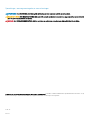 2
2
-
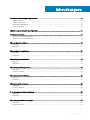 3
3
-
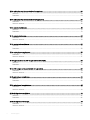 4
4
-
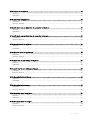 5
5
-
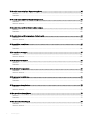 6
6
-
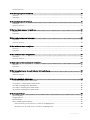 7
7
-
 8
8
-
 9
9
-
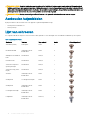 10
10
-
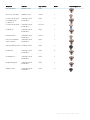 11
11
-
 12
12
-
 13
13
-
 14
14
-
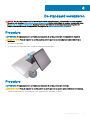 15
15
-
 16
16
-
 17
17
-
 18
18
-
 19
19
-
 20
20
-
 21
21
-
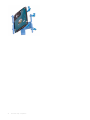 22
22
-
 23
23
-
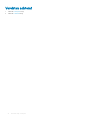 24
24
-
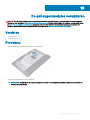 25
25
-
 26
26
-
 27
27
-
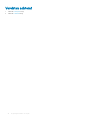 28
28
-
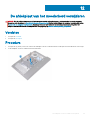 29
29
-
 30
30
-
 31
31
-
 32
32
-
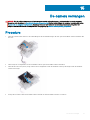 33
33
-
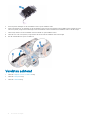 34
34
-
 35
35
-
 36
36
-
 37
37
-
 38
38
-
 39
39
-
 40
40
-
 41
41
-
 42
42
-
 43
43
-
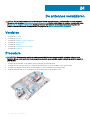 44
44
-
 45
45
-
 46
46
-
 47
47
-
 48
48
-
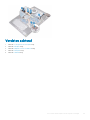 49
49
-
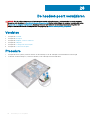 50
50
-
 51
51
-
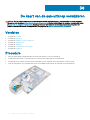 52
52
-
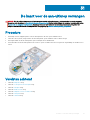 53
53
-
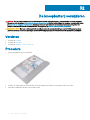 54
54
-
 55
55
-
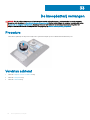 56
56
-
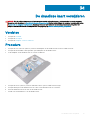 57
57
-
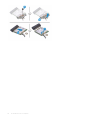 58
58
-
 59
59
-
 60
60
-
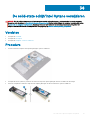 61
61
-
 62
62
-
 63
63
-
 64
64
-
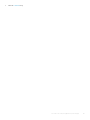 65
65
-
 66
66
-
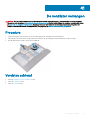 67
67
-
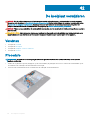 68
68
-
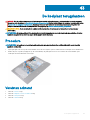 69
69
-
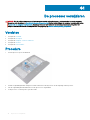 70
70
-
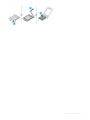 71
71
-
 72
72
-
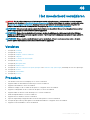 73
73
-
 74
74
-
 75
75
-
 76
76
-
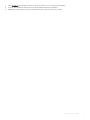 77
77
-
 78
78
-
 79
79
-
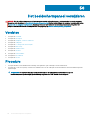 80
80
-
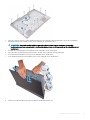 81
81
-
 82
82
-
 83
83
-
 84
84
-
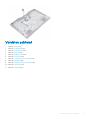 85
85
-
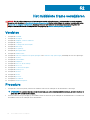 86
86
-
 87
87
-
 88
88
-
 89
89
-
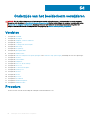 90
90
-
 91
91
-
 92
92
-
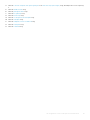 93
93
-
 94
94
-
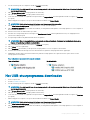 95
95
-
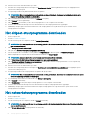 96
96
-
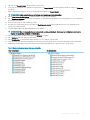 97
97
-
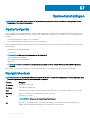 98
98
-
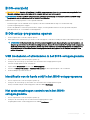 99
99
-
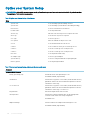 100
100
-
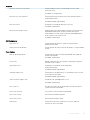 101
101
-
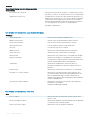 102
102
-
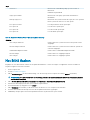 103
103
-
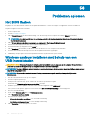 104
104
-
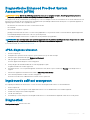 105
105
-
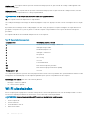 106
106
-
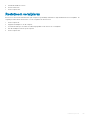 107
107
-
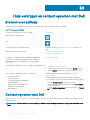 108
108
-
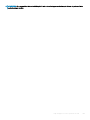 109
109
Gerelateerde papieren
-
Dell Inspiron 24 5488 Handleiding
-
Dell Inspiron 7777 Handleiding
-
Dell Inspiron 3275 Handleiding
-
Dell Inspiron 3277 Handleiding
-
Dell Inspiron 3480 AIO Handleiding
-
Dell Inspiron 3280 AIO Handleiding
-
Dell Inspiron 24 5475 Handleiding
-
Dell Inspiron 27 7775 Handleiding
-
Dell Inspiron 3263 Handleiding
-
Dell Inspiron 20 3064 Handleiding